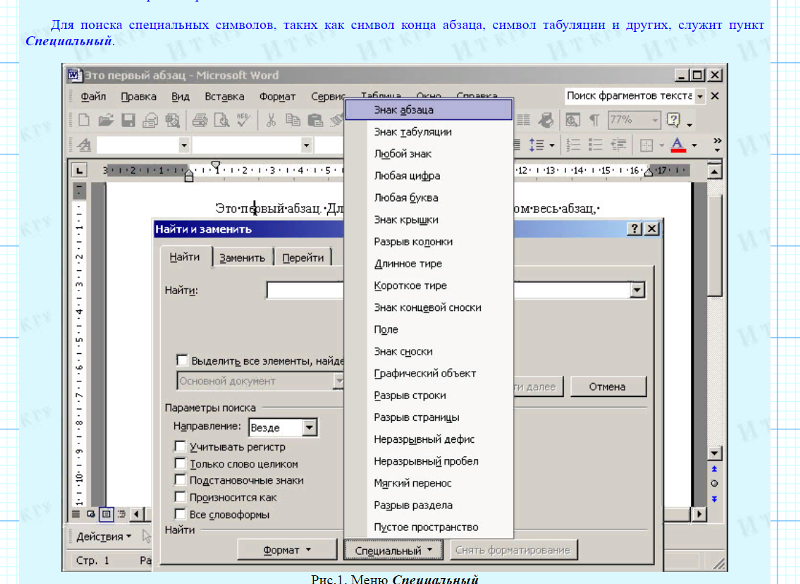Добавление строки подписи — Word
В документ можно добавить строку подписи или изображение рукописной подписи, а затем сохранить блок подписи как стандартный блок автотекста.
Сведения о добавлении цифровой подписи см. в статье Добавление или удаление цифровой подписи в файлах Office.
Чтобы подчеркнуть пробелы в документе, предназначенном для печати, можно нажать клавишу TAB и применить к знакам табуляции подчеркивание.
Применение к знакам табуляции подчеркивания
-
На вкладке Главная в группе Абзац нажмите кнопку Показать или скрыть.
Предполагается, что отображаются метки, указывающие пустые места и позиции табуляции.
Нажмите клавишу TAB.

-
Выделите знак табуляции, который необходимо подчеркнуть. Знак табуляции отображается в виде маленькой стрелки.
-
Выполните одно из следующих действий:
-
Чтобы применить простое подчеркивание, нажмите клавиши CTRL+U.
Чтобы применить другой тип подчеркивания, на вкладке Главная в группе Шрифт нажмите кнопку вызова диалогового окна Шрифт, перейдите на вкладку Шрифт, а затем выделите стиль в списке Подчеркивание.
-
Чтобы применить подчеркивание в веб-документе или веб-форме, следует вставлять ячейки таблицы с включенным отображением нижней границы. В этом случае при вводе текста линия подчеркивания остается на месте.
В этом случае при вводе текста линия подчеркивания остается на месте.
Линию можно проводить саму по себе, а можно сопровождать ее некоторым вводным текстом, например, «Подпись» или «Дата».
Проведение линии
-
Щелкните место, куда требуется вставить подчеркнутый пробел.
-
На вкладке Вставка в группе Таблицы нажмите кнопку Таблица.
-
Чтобы изменить длину линии подчеркивания, переместите указатель мыши в конец таблицы так, чтобы указатель отобразился как маркер изменения размеров , а затем перемещайте указатель влево или вправо, чтобы удлинить или укоротить линию подчеркивания.

-
Щелкните таблицу правой кнопкой мыши, выберите пункт Границы и заливка и перейдите на вкладку Граница.
-
В группе Тип выберите вариант нет.
-
В группе Стиль выберите необходимый тип, цвет и толщину линии подчеркивания.
-
Чтобы отобразить нижнюю границу, щелкните между маркерами нижнего поля на рисунке в группе Просмотр. Убедитесь, что отображается только нижняя граница.
-
В группе Применить к выберите пункт Таблица, а затем нажмите кнопку ОК.
Примечание: Если требуется отображать таблицу без серых линий, которые не выводятся на бумагу, то на вкладке Макет в группе Таблица выберите пункт Отображать сетку.
Проведение линии, сопровождаемой вводным текстом
-
Щелкните место, куда требуется вставить подчеркнутый пробел.
-
На вкладке Вставка
-
Вставьте таблицу размерностью 2×1, щелкнув левое верхнее поле.
Чтобы изменить длину линии подчеркивания, переместите указатель мыши в конец таблицы так, чтобы указатель отобразился как маркер изменения размеров , а затем перемещайте указатель влево или вправо, чтобы удлинить или укоротить линию подчеркивания.
-
Щелкните таблицу правой кнопкой мыши, выберите пункт Границы и заливка и перейдите на вкладку

-
В группе Тип выберите вариант нет.
-
В группе Применить к выберите пункт Таблица, а затем нажмите кнопку ОК.
-
Щелкните ячейку правой кнопкой мыши в том месте, где необходимо вставить подчеркнутый пробел, еще раз выберите пункт
-
В группе Стиль выберите необходимый тип, цвет и толщину линии подчеркивания.
-
Чтобы отобразить нижнюю границу, щелкните между маркерами нижнего поля на рисунке в группе Просмотр. Убедитесь, что отображается только нижняя граница.

-
В группе
-
Введите требуемый текст в ячейке, не отображающей линию.
Примечание: Если таблицу требуется отобразить без серых линий, которые не выводятся на бумагу, на вкладке Макет в группе Таблица нажмите кнопку Отображать сетку.
К началу страницы
Сначала необходимо создать изображение подписи. Вы можете сделать это на листе бумаги, просканировать страницу, а затем обрезать файл изображения, созданный вашим сканером, чтобы сохранить изображение в одном из форматов графических файлов, таких как BMP, GIF, JPG или PNG.
Важно: Так как на рынке существует большое количество различных сканеров, цифровых камер и других устройств, невозможно предложить инструкции по их использованию. Дополнительные сведения см. в руководстве пользователя устройства или на веб-узле его изготовителя.
Чтобы добавить готовый файл изображения в документ, откройте вкладку «Вставка», нажмите кнопку «Рисунок» и вставьте изображение подписи. Вместе с тем под изображением может потребоваться добавить дополнительную информацию, например напечатанное имя. Для этого можно создать элемент автотекста, содержащий изображение подписи и напечатанные сведения, который можно будет использовать повторно. Дополнительные сведения можно найти в разделе Использование экспресс-блоков и автотекста в Word.
Блок подписи можно сохранить как элемент автотекста, чтобы он был доступен в коллекции стандартных блоков автотекста.
-
В Word введите блок подписи, который вы хотите сохранить. Вы также можете вставить изображение подписи и ввести дополнительные сведения, которые вы хотите добавить.
-
Выбелите блок подписи.
-
На вкладке Вставка в группе Текст нажмите кнопку Экспресс-блоки и выберите пункт Сохранить выделенный фрагмент в коллекцию экспресс-блоков.
-
В диалоговом окне Создание нового стандартного блока укажите имя блока подписи.
-
В списке Коллекция выберите пункт Автотекст.
-
Нажмите кнопку ОК.

Чтобы вставить блок подписи, откройте вкладку Вставка, нажмите кнопку Экспресс-блоки, выберите пункт Автотекст, а затем выберите блок подписи.
К началу страницы
Тире и дефис в word
При написании дипломной работы, отчета или образовательной статьи часто используется обычный дефис, местонахождение которого знает даже маленький школьник. А вот поставить тире, да еще и длинное – задача не из легких. Ведь на клавиатуре нет клавиши по умолчанию, нажав на которую будет добавляться длинное тире. Существует несколько способов решения этой задачи.
Добавление тире через вкладку «Вставка»
Всем известно, что стандартный короткий дефис ставится с помощью клавиши «Минус», на числовой панели, которая находится над буквами.
С помощью вкладки «Вставка» можно добавить длинное тире и короткий дефис.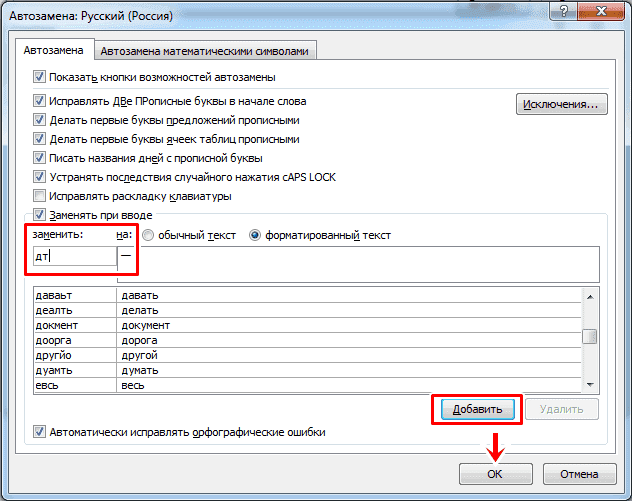 Итак, чтобы вставить длинное тире посредством функции «Символ» нужно:
Итак, чтобы вставить длинное тире посредством функции «Символ» нужно:
- Перейти в раздел «Вставка» – «Символ» – «Другие символы»;
- В «Наборе» обязательно нужно указать «Знаки пунктуации» в пункте шрифт «Обычный»;
- В предоставленном списке всех знаков, выбрать тот, который нужен;
- Нажать «Вставить» и закрыть окно «Символ»;
- На картинке ниже представлены всевозможные размеры длинного тире.
Вставка тире и дефиса с помощью кода знака
Для каждого символа в Ворде предусмотрен индивидуальный код, с помощью которого можно быстро вставить символ, конечно же еще потребуется сочетание клавиш «Alt+X», где Х- английская буква. Итак, напечатать тире в Word помогут следующие шаги.
Короткий дефис
- Установите указатель мыши на место, где должен стоять дефис;
- Напечатайте число «2013» – без кавычек;
- Нажмите комбинацию «Alt+X»;
- На месте ранее написанных чисел появится короткий прочерк как на картинке ниже.

Считается такое тире как среднее. Оно не самое маленькое и не самое большое из представленных видов.
Длинный знак тире
- Поставьте курсор на нужное место;
- Наберите число «2014» – без кавычек;
- Нажмите сочетание кнопок «Alt+X»;
- Результат должен быть таким как на картинке.
Чтобы напечатать самый длинный знак тире, используйте код знака – 2015.
С помощью сочетания клавиш
В этом способе обязательно должен быть включен «NumLock». Находится данная кнопка над цифровой панелью.
Чтобы поставить короткий прочерк нажмите «Ctrl» и «знак минуса». Использовать нужно цифровую панель, которая находится в правой части клавиатуры.
Примечание. Не забывайте о кнопке «NumLock», только во включенном виде будет работать комбинация клавиш.
Чтобы сделать большое длинное тире используйте такое сочетание клавиш: «Ctrl» + «Alt» + «-»
Специальный код для знака «Тире»
При необходимости быстро поставить большое тире в документе нужно:
- Курсор поставить на место, где нужно тире;
- Задержать кнопку «Alt» и набрать число «0151» на цифровой клавиатуре;
- После последнего нажатия по цифре в документе появится длинный прочерк.

Так будет выглядеть длинный знак тире, посредством кода и клавиши «Alt».
Настройка автозамены дефиса на тире
Текстовый редактор при правильной расстановке пробелов порой заменяет обычный, короткий знак дефиса на длинное тире. Но так случается не всегда. Чтобы автоматически при наборе, к примеру, трех подряд дефисов они заменились на длинное тире, нужно сделать следующие настройки.
- Открыть вкладку «Вставка» – «Символ» – «Другие символы»;
- В окне «Символ» в области «Шрифт» указать «Обычный текст». В поле «Набор» выбрать «Знаки пунктуации»;
- В предоставленном списке выбрать нужный знак тире, на который будет настроена автозамена;
- Нажать на «Автозамену»;
- В разделе «Автозамена» под словом «Заменить» указываем удобное количество знаков дефиса «—» , на примере их будет три;
- Под «На» уже указан ранее, большой символ тире, на который и будут заменяться три маленьких дефиса;
- Нажимаете на «Добавить» и «Ок»;
- Закрываете окно «Символ».

Теперь при наборе в статье трех маленьких дефисов Ворд меняет их на длинное тире. Это значит, что автозамена для знака тире успешно настроена, теперь работать в Ворде станет намного проще.
При наборе текста в Word важно уметь ставить длинное и короткое тире. Для этого следует понимать в каких случаях они применяются и не путать их с дефисом. Символы имеют своё назначение в пунктуации и отличаются не только длиной.
| Написание | Название | Применение |
|---|---|---|
| — | Длинное тире — знак пунктуации. | Всегда отделён пробелами от слов и служит для утверждения или объяснения. |
| – | Короткое — средство указания диапазона. | Например, между числами (1 – 10). |
| – | Дефис — знак переноса. | Не отделяется от слова пробелами. |
На клавиатуре есть только клавиша дефиса — он же минус. Знаков тире нет, но их можно поставить несколькими способами.
Простой способ
Word является интеллектуальным инструментом для набора текста и во многих случаях сам осуществляет автозамену дефисов на тире. Если этого не происходит, то можно воспользоваться горячими клавишами.
- Alt + Ctrl + – = длинное тире;
- Ctrl + – = короткое.
Нажимаем комбинацию клавиш и получаем длинное или короткое тире. Знак «-» — это минус на цифровой клавиатуре.
Универсальный способ для текстовых редакторов
Следующий способ может быть использован в любом текстовом редакторе. Например, в блокноте. Зажимаем «Alt» и набираем на цифровой клавиатуре код символа. Отпускаем «Alt» и получаем нужный символ.
Под цифровой клавиатурой подразумевается блок цифровых клавиш, который находится справа.
Волшебное появление тире
В документе печатаем число «2014» или «2013» и нажимаем комбинацию клавиш «Alt» + «X». Число превращается в длинное или короткое тире в зависимости от набранного числа.
Работает только в Word, а клавиши следует нажимать при английской раскладке клавиатуры.
Вставка тире через меню Word
Можно воспользоваться ручным вариантом вставки. В панели меню выбираем «Вставка» и раскрываем пункт «Символ». Открываем окно «Другие символы» и находим в нём нужный символ.
Вариант менее удобен, но в некоторых случаях может применяться. Например, когда ввод с клавиатуры по каким-то причинам невозможен.
В процессе работы в текстовом редакторе Word, у пользователей возникает вопрос, как сделать длинное тире в Ворде. Дело в том, что набрать длинное тире на клавиатуре не так уж просто, потому что на клавиатуре нет подходящей клавиши.
На клавиатуре есть клавиша для ввода знака «дефис» (точнее это даже не дефис, а «дефисоминус») расположенная в верхнем цифровом блоке, делящая клавишу со знаком нижнего подчеркивания (нижний дефис). Клавиша «минус» находится в отдельном цифровом блоке клавиатуры, расположенном в правой части изделия. Клавиши для среднего или длинного тире нет.
Клавиша «минус» находится в отдельном цифровом блоке клавиатуры, расположенном в правой части изделия. Клавиши для среднего или длинного тире нет.
Из-за того, что знака «тире» нет на клавиатуре, многие пользователи вводят вместо него «дефис» или даже «минус», что вообще неправильно. «Минус» не должен использоваться в обычном тексте для разделения слов, это не математический пример или уравнение. Многие авторы используют совсем не те знаки, что положено делать, и даже не задумываются об этом.
При работе с важным документом, например, отчетом или дипломом, необходимо соблюдать правила орфографии и пунктуации русского языка.
В офисном редакторе Microsoft Word, в текст без проблем с помощью клавиши клавиатуры добавляются дефисы, программа автоматически переделывает дефис в среднее тире, при соблюдении некоторых условий. Для добавления в Word длинного тире придется использовать другие способы, инструкции о которых вы найдете в этой статье.
В начале, давайте разберемся, в каких случаях следует писать тире или дефис.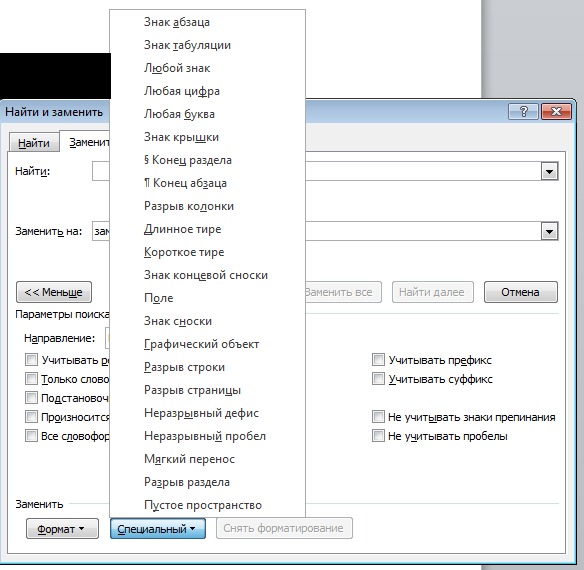 Многие пользователи не обращают внимания на правильное написание тире и дефисов в тексте. А это ошибка и неправильно с точки зрения русской типографики. Посмотрите текст в любой книге, там правильно используется длинное тире и дефисы.
Многие пользователи не обращают внимания на правильное написание тире и дефисов в тексте. А это ошибка и неправильно с точки зрения русской типографики. Посмотрите текст в любой книге, там правильно используется длинное тире и дефисы.
Дефис и тире: в чем разница, когда применять
Внешне тире и дефис похожи друг на друга, они пишутся в виде короткой горизонтальной черты разной длины, но отличаются по употреблению.
Дефис применяют в качестве разделения части слов на слоги или частей составных слов (например, «северо-восток», «Соловьев-Седой»). Дефисом пишутся сокращения, присоединяются приставки и частицы (например, «р-н», «по-немецки»). Дефис используется в словах с цифрами (например, «3-й», «10-летие»).
Дефис — орфографический соединительный знак разделения частей слова, пишется в виде коротенькой черты между буквами, без пробелов. Исключение: в словах, состоящих из двух частей, первая и вторая часть слова подставляются к первой части (например, «аудио- и видеодорожка»).
Тире — знак препинания в предложении, разделяет слова в предложении и отделяется пробелами. Тире применяют в прямой речи, между подлежащим и сказуемым, вместо члена предложения, для выделения пауз речи. От других слов в предложении, тире отделяется пробелами.
В текстовых редакторах, в качестве тире применяют так называемые «среднее» (в обиходе среднее тире часто называют «коротким тире») и «длинное» тире:
- Среднее тире — знак называемый «n dash», равный по ширине буквы «N». Среднее тире применяют между числами, например, «3–10». В этом случае, тире не отделяется пробелом. Короткое тире применяется в западной типографике.
- Длинное тире — знак называемый «m dash», равный по ширине буквы «M». Собственно, настоящее, истинное типографское тире — это и есть «длинное тире».
Еще имеется так называемое цифровое тире «figure dash», которое не отличается по длине от среднего тире и используется для разделения цифр. Этот знак вводится посередине высоты цифр.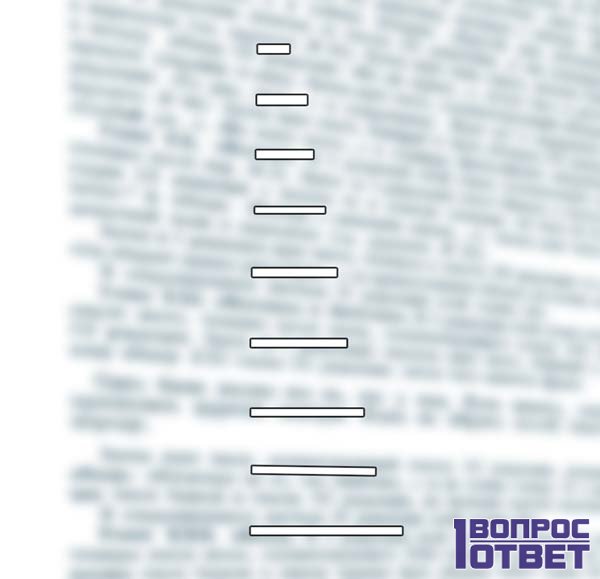 Это не «минус».
Это не «минус».
Посмотрите на сравнительную таблицу с написанием дефиса, минуса, среднего и длинного тире. Как видно из таблицы длина у знаков разная.
Как сделать среднее тире в Word — 4 способа
Сначала посмотрим, как набрать на клавиатуре среднее (короткое) тире в Ворде четырьмя способами:
- Программа MS Word самостоятельно меняет дефис на короткое тире в следующем случае: отделите дефис пробелами с двух сторон, а после следующего за дефисом слова сделайте пробел. Дефис станет средним тире.
- Нажмите на клавиши «Ctrl» + «-» (минус на цифровом блоке клавиатуры), в результате получится среднее тире.
- Нажмите на клавишу «Alt», на цифровом блоке клавиатуры наберите «0150», а затем отпустите клавиши. В тексте появится среднее тире.
- Наберите на цифровом блоке «2013», а затем нажмите на клавиши «Alt» + «X».
Как поставить длинное тире в Ворде — 1 способ
Один из самых простых способов для написания длинного тире, вызывается сочетанием комбинации клавиш: «Ctrl» + «Alt» + «-» (минус на цифровом блоке).
Как сделать длинное тире на клавиатуре — 2 способ
Для вставки длинного тире мы используем шестнадцатеричный код.
На цифровом блоке клавиатуры введите «2014», а затем нажмите на клавиши «Alt» + «X». После этого, введенные символы преобразуются в длинное тире.
Как поставить длинное тире на клавиатуре — 3 способ
Нажмите на клавиатуре на правую клавишу «Alt», удерживайте ее, а затем нажмите на клавишу «минус» на цифровом блоке клавиатуры. В результате получится длинное тире.
Как сделать длинное тире в Word — 4 способ
Сейчас мы добавим в документ Word длинное тире с помощью «Alt-кода», который выполняет команды для ввода символов, которых нет на клавиатуре.
Нажмите на левую клавишу «Alt», на цифровом блоке нажмите на клавиши «0151». В документе Ворд появится длинное тире.
Как в Word поставить длинное тире — 5 способ
В приложении Word имеется таблица символов, которая находится во вкладке «Вставка».
- В окне программы Word или в Word Online откройте вкладку «Вставка».

- В появившемся окне выберите «Другие символы».
- В окне «Символы», откройте вкладку «Символы», в поле «Шрифт» выберите параметр «обычный текст», а в поле «Набор» выберите опцию «знаки пунктуации».
- Выделите длинное тире, нажмите на кнопку «Вставить».
- В текст документа добавится длинное тире.
Настройка параметров автозамены для вставки длинного тире — 6 способ
В таблице символов можно настроить параметры автозамены, для автоматической замены вводимых с клавиатуры символов на нужный знак.
- Выделите длинное тире в окне «Символы, нажмите на кнопку «Автозамена…».
- В окне «Автозамена: Русский (Россия)», во вкладке «Автозамена», в поле «заменить» введите символы для замены на длинное тире. Я ввел два дефиса подряд, можно вести три дефиса, так ближе ближе визуально.
- Нажмите на кнопку «Добавить», а затем на «ОК».
После применения настроек, в редактируемом документе Ворд, после ввода двух дефисов подряд, автоматически появится длинное тире.
Выводы статьи
У пользователей возникает вопрос, как написать длинное тире в Ворде, потому что на клавиатуре нет соответствующей клавиши. Решить возникшую проблему пользователю поможет несколько способов для ввода знака в текст документа Word. Поставить длинное тире в тексте помогут «горячие клавиши» программы Word, таблица символов, «Alt» символы, применение параметров автозамены символов при вводе с клавиатуры.
Чем дефис отличается от тире. Как поставить тире в ворде
При написании дипломной работы, отчета или образовательной статьи часто используется обычный дефис, местонахождение которого знает даже маленький школьник. А вот поставить тире, да еще и длинное – задача не из легких. Ведь на клавиатуре нет клавиши по умолчанию, нажав на которую будет добавляться длинное тире. Существует несколько способов решения этой задачи.
Добавление тире через вкладку «Вставка»
Всем известно, что стандартный короткий дефис ставится с помощью клавиши «Минус», на числовой панели, которая находится над буквами.
С помощью вкладки «Вставка» можно добавить длинное тире и короткий дефис. Итак, чтобы вставить длинное тире посредством функции «Символ» нужно:
- Перейти в раздел «Вставка» — «Символ» — «Другие символы»;
- В «Наборе» обязательно нужно указать «Знаки пунктуации» в пункте шрифт «Обычный»;
- В предоставленном списке всех знаков, выбрать тот, который нужен;
- Нажать «Вставить» и закрыть окно «Символ»;
- На картинке ниже представлены всевозможные размеры длинного тире.
Вставка тире и дефиса с помощью кода знака
Для каждого символа в Ворде предусмотрен индивидуальный код, с помощью которого можно быстро вставить символ, конечно же еще потребуется сочетание клавиш «Alt+X», где Х- английская буква. Итак, напечатать тире в Word помогут следующие шаги.
Короткий дефис
- Установите указатель мыши на место, где должен стоять дефис;
- Напечатайте число «2013» — без кавычек;
- Нажмите комбинацию «Alt+X»;
- На месте ранее написанных чисел появится короткий прочерк как на картинке ниже.
Считается такое тире как среднее. Оно не самое маленькое и не самое большое из представленных видов.
Длинный знак тире
- Поставьте курсор на нужное место;
- Наберите число «2014» — без кавычек;
- Нажмите сочетание кнопок «Alt+X»;
- Результат должен быть таким как на картинке.
Чтобы напечатать самый длинный знак тире, используйте код знака – 2015.
С помощью сочетания клавиш
В этом способе обязательно должен быть включен «NumLock». Находится данная кнопка над цифровой панелью.
Чтобы поставить короткий прочерк нажмите «Ctrl» и «знак минуса». Использовать нужно цифровую панель, которая находится в правой части клавиатуры.
Примечание. Не забывайте о кнопке «NumLock», только во включенном виде будет работать комбинация клавиш.
Чтобы сделать большое длинное тире используйте такое сочетание клавиш: «Ctrl» + «Alt» + «-»
Специальный код для знака «Тире»
При необходимости быстро поставить большое тире в документе нужно:
- Курсор поставить на место, где нужно тире;
- Задержать кнопку «Alt» и набрать число «0151» на цифровой клавиатуре;
- После последнего нажатия по цифре в документе появится длинный прочерк.
Так будет выглядеть длинный знак тире, посредством кода и клавиши «Alt».
Настройка автозамены дефиса на тире
Текстовый редактор при правильной расстановке пробелов порой заменяет обычный, короткий знак дефиса на длинное тире. Но так случается не всегда. Чтобы автоматически при наборе, к примеру, трех подряд дефисов они заменились на длинное тире, нужно сделать следующие настройки.
Теперь при наборе в статье трех маленьких дефисов Ворд меняет их на длинное тире. Это значит, что автозамена для знака тире успешно настроена, теперь работать в Ворде станет намного проще.
Отличие тире от дефиса является действительно важным вопросом. Хотя бы потому, что путаница, которая возникает при их смешении, напрямую относится к типографам, издателям, языковедам, писателям, наборщикам – огромному числу профессий. В какой-то мере тире и дефисы касаются каждого из нас, ведь мы все читатели, подписыватели открыток и носители нашего неповторимого и единственного русского языка.
И тире, и дефис относятся к знакам препинания. Тире – знак, который появился в нашем языке и письменности благодаря писателю Карамзину. Существует альтернативное название этого знака – длинное тире. Дефис – письменный орфографический знак переноса, главной функцией которого является разделение. Тире никогда не ставится между частями одного слова, например: кирпично-красный. В данном примере употребляется дефис, как знак, разделяющий части слова. Тире же используется между словами, то есть не на лексическом уровне, а на синтаксическом. При этом тире отделяется от окружающих лексических единиц (слов) пробелами. Дефис пишется слитно как с предшествующим, так и с последующим словом. К визуальным отличиям тире от дефиса относится их длина: тире типографически длиннее дефиса.
К трудным случаям употребления дефиса/тире можно отнести варианты с числовыми промежутками: в комнате было 7-10 человек или 7 – 10 человек? Вернее второй вариант, так как в таком случае ставится тире, но его необходимо ставить без пробелов вопреки общему правилу, вот так: В комнате было 7–10 человек. При маркировании списка в тексте используются также тире, не дефисы.
Выводы сайт
- Тире ставится между словами, дефис – между частями одного слова;
- Дефис визуально короче тире;
- Дефис не выделяется пробелами, тире в большинстве случаев выделяется пробелом с двух сторон;
- Дефис, в отличие от тире, не используется в качестве отметки; маркированного списка и при обозначении числовых интервалов.
Такой орфографический знак, как дефис, пришел в русский язык из немецкого («divis» -типографический термин). А в немецкий этот знак попал из латинского языка («division», то есть разделение).
Многие путают дефис с таким пунктуационным знаком, как тире. А подобного рода путаница на письме может исказить смысл написанного. Различие между этими двумя, на первый взгляд, очень похожими знаками довольно большое.
Под дефисом подразумевается «единитный» знак, а тире раньше называли «мыслеотделительным» знаком. Его также именовали и «чертой» (не путать с «черточкой»). Впервые тире было употреблено в конце 18 века русским писателем Н. Карамзиным. Одни ученые называли такой знак «молчанкой», а другие — «знаком отчаяния».
Термин «тире» пришел в русский язык из французского в 19 веке («tiret», производное от «tirer», то есть тянуть). Сам термин был занесен в словарь В. Даля в значении одного из знаков препинания, который используется на письме в той части текста, где писатель задумывается, хочет обозначить пропуск или внести в текст дополнение или некую загадку.
Итак, дефис — это орфографический знак с соединительной функцией. Такой знак представляет собой короткую соединительную черточку, которая употребляется внутри слова (Напр.: Представление выглядело как концерт-загадка.).
Тире — это пунктуационный знак в виде длинной черты, которая разделяет отдельные части предложения. При чтении тире отмечается паузой. (Напр.: Такой концерт — это настоящая загадка для зрителей.).
Правильное использование дефиса и тире зачастую создает путаницу среди писателей, наборщиков и типографов. Этот вопрос, рано или поздно, касается каждого человека — мы пишем и читаем, а неверное использование этих знаков препинания делает текст некрасиво оформленным и искажает вложенную в него смысловую нагрузку. Ответ на вопрос, что такое дефис и тире, разница в их написании и визуальное отличие знаков, помогут каждому более грамотно использовать неповторимый русский язык.
Дефис: длинное тире
Функция дефиса — разделение слова на части . Графически этот орфографический знак короче тире приблизительно в 3 раза.
Как правильно употреблять дефис в русском языке, помогут объемные и полные исключений правила, которые сводятся к перечислению множества частных случаев :
Другие случаи использование дефиса:
- Запись частей слова в лингвистических текстах. Например: приставка при- , окончание —ют .
- Обозначение важных частей или слогов слова: при-ло-же-ние-е .
- В художественных повестях обозначают важность слова произносимого героем: «Внимание, еще раз говорю вни-ма-ни-е… ».
Когда ставится тире в предложении?
Употребление тире в предложениях, также как и дефис, имеет свои правила пунктуации. Наряду с использованием в тексте запятой, которую часто ошибочно ставят в неположенных для этого местах, применение тире имеет следующие особенности :
Между подлежащим и сказуемым. | Выражение предлежащего и сказуемого в именительном падеже: Собака — лучший друг человека . |
Подлежащее в именительном падеже, а сказуемое выражено в неопределенной форме: Жизнь прожить — не поле перебежать . | |
Перед частицами или обобщающим словом. | Частицы это , вот и т.п.: Твердость — это лучшее качество данного материала . |
Перед обобщающими словами: Вдумчивость, внимательность и усердность — лучшие качества школьника. | |
Обозначение количественных пределов. | Временной предел: Варить на медленном огне в течение 20 — 25 минут. |
Пространственный предел: Перелет Москва — Тула . |
В вышерасположенной таблице описаны случаи, которые наиболее часто встречаются при использовании тире в русском языке.
Также этот знак применяют:
- После союзов, для выражения неожиданности: Лег в постель и — моментально заснул .
- Между однородными членами: Кто молодец — я молодец !
- Обозначение диалогов прямой речи: — Да, я согласен с вами, — сказал Ленин .
Как поставить дефис в ворде?
Практически все пользователи, работающие с операционной системой Windows, для набора текста используют текстовые редакторы Word или OpenOffice.
Рассмотрим, как в первом варианте поставить дефис в тексте:
- Дефисоминус . На клавиатуре есть только один символ обозначающий «чёрточку». Расположен он, выше букв «З» и «Х», справа от числа «0». Многие не понимают его истинного значения и часто ставят этот знак в качестве минуса, тире, переноса, дефиса. На самом деле этот символ, своими размерами, стоит ниже минуса и дефиса. Как он обычно и используется? Для тире ставят два — три дефисоминуса подряд. Некрасиво, но если нет технической возможности — подойдет и так.
- Неразрывный дефис . Мы выяснили, что для обозначения в документе дефиса используют символ дефосоминус (-) или, как говорят в народе, знак «минус». Но есть простой способ, о котором мало кто знает — использование специальных клавиш для создания неразрывного дефиса (тире). Что для этого нужно сделать? Нажать комбинацию Ctrl+«минус» . Обратите внимание: раскладка клавиатуры должна стоять на английском языке и знак «минус» нажимается на цифровой клавиатуре справа.
Как поставить тире в ворде?
Всех кто полагает, что при помощи тире, минуса и дефиса можно решить все проблемы пунктуации в Word — сильно ошибаются. Но об этом ниже. Сейчас поговорим о тире и как его можно поставить в ворде.
Существуют два вида тире:
- Длинное тире — используется в русской типографии.
- Короткое тире — его еще называют «средним», используется в западной типографии.
Точно также, существуют три способа (третий самый простой) вставки тире в текст:
- Вставка тире при помощи ставки символа .
- Устанавливаем курсор в то место, где нужно поставить знак тире:
- Выбираем пункт меню Вкладка . Во вкладке ищем надпись Символ .
- В появившемся окне выбираем кнопку Другие символы , ищем длинное тире и кликаем Вставить .
- Вставка тире посредствам сочетания специальных клавиш:
- Длинное тире . Нажимаем клавишу ALT и набираем в цифровом блоке клавиатуры Numpad справа 0151 и отпускаем Alt.
- Короткое тире . Аналогично предыдущему пункту, набираем ALT+0150. В обоих случаях раскладка клавиатуры должна быть включена на английский язык.
- Автоматическая программная вставка, включена по умолчанию во всех версиях:
- Пишем слово.
- Нажимаем пробел.
- Ставим знак минуса (короткое тире)
- Нажимаем пробел снова.
- Пишем следующее слово.
- Нажимаем клавишу продела еще раз и после этого тире превращается в дефис.
Практика: короткое или длинное тире
Что на практике? Реалии таковы, что около 95% пользователей в качестве тире используют короткий (западный) вариант. Связанно это c двумя особенностями :
- Внешний вид . Отечественный вариант многим кажется очень длинным и постоянно бросается в глаза.
- Автоматическая замена . Сочетание специальных клавиш — это хорошо. Но не каждый знает о них, а кто знает — введение символов долгое и неблагодарное. С другой стороны, после того как пользователь введет дефисоминус, сделает пробел и напишет следующее слов: происходит автоматическая замена символа на короткое тире.
9 видов горизонтальных чёрточек
Рассмотрим все существующие в типографии горизонтальные чёрточки , от самого короткого дефисоминуса, до самой длинной — горизонтальной черты.
- Дефисоминус . Самый короткий, используется как дефис или минус.
- Дефис . Для разделения слов на части.
- Минус . В математических выражениях.
- Цифровая чёрточка . Например, для записи телефонного номера.
- Перенос . Перенос слова на следующую строку.
- Маркер списка . Используется в ненумерованных списках.
- Короткое тире . Стандарт тире использованного во всем мире.
- Длинное тире . Русский стандарт тире.
- Горизонтальная черта . Аналог длинного тире, который используется на западе в диалогах.
Теперь, во время набора сложного текста или при оформлении праздничной открытки, ни у кого не должно возникнуть сложностей в использовании таких символов как дефис и тире. Разница очевидна: дефис выступает как орфографический знак и ставится в середине словосочетания, тире — пунктуальный знак который ставится между словами.
Видео-урок: как отличать дефис от тире?
В этом ролике Эдуард Краснов проведет короткий ликбез, научить отличать дефис от тире:
Дефис и тире
Владимир Афанасиев
В одном издательстве на вопрос: «А почему, собственно, вы употребляете, например, в предложении “в статистике продаж чаще наблюдаются результаты в 2-3 миллиона долларов» дефис, тогда как в другом месте этой же статьи “Однажды на картину “Парусники в Коллюр” был даже установлен эстимейт в 3–4 миллиона долларов, но своего покупателя она не нашла” используете короткое тире? Где же логика?» последовал ответ: «Если этот знак можно заменить на “или”, то следует употреблять дефис».
В качестве комментария к этому ответу и написана данная статья.
Итак, поговорим об этих самых «черточках».
Какие же они бывают?
В отличие от лингвистики, где их всего два вида дефис и тире в современной полиграфии их три: дефис, короткое тире и длинное тире .
Первый тип это всем известный дефис, который употребляется в основном в словах типа «как-нибудь» и им подобных, а также в качестве знака переноса. Как явствует из его назначения, этот знак пишется слитно с предыдущими и последующими знаками, за исключением таких случаев, как, например, «радио- и телеаппаратура», где он применяется совместно с пробелом справа (так называемый висячий дефис).
Дефис употребляется и при наборе телефонных номеров, где служит разделителем для более удобного прочтения и запоминания. Этот знак также используется при написании имен сайтов и почтовых адресов в Интернете.
Второй тип это длинное тире. Размерность его обычно равна кеглю шрифта, из-за чего его иногда называют кегельным тире (в Windows alt + 0151, в PM и InDesign его можно набрать, используя Shift + Alt + -). Длинное тире представляет собой тот самый знак, который все мы так не любим именно за его «кегельность» то вот, что пишет Гиленсон о правильном оформлении этого знака: «Тире в начале абзацного отступа должно быть отделено от последующего текста полукегельной (полукруглая шпация или пробел, равный половине кегля шрифта набора). Тире за запятой или точкой, а также между числами в значении «отдо» должно быть расположено без отбивки. Во всех остальных случаях тире отбивается двухпунктовыми шпациями».
Первое. При проектировании шрифта каждый из вышеупомянутых знаков располагается по-разному. Обычно дефисы и длинное тире центрируют таким образом, чтобы они располагались посередине строчных знаков, а короткое тире — посередине цифр* или прописных знаков (рис. 1). Отсюда возникают небольшие проблемы, связанные, например, с тем, что если знак «дефис» (или «длинное тире») стоит в слове (фразе), набранном прописными буквами, то его необходимо поднимать вручную. Второе. Если предыдущая проблема хорошо всем знакома и уже успела набить оскомину, то вторая встречается лишь в некоторых шрифтах. Она заключается в том, что дизайнеры шрифтов, руководствуясь одним только им ведомыми соображениями, нарушают приведенное выше правило и выравнивают тире почему-то посередине (и выше) прописных знаков (рис. 2). Третье. Если бы первыми двумя нюансами все ограничилось, то большинство полиграфистов могли бы считать себя самыми счастливыми людьми на свете. Однако не все так просто. Дизайнерская мысль идет дальше и преподносит нам новые подарки. Не подумайте, что на рис. 3 а показано короткое тире. Вовсе нет. Именно таким в представлении доморощенного дизайнера должен быть дефис. На рис. 3 б продемонстрирована та же самая гарнитура, но созданная профессионалами. Как говорится, почувствуйте разницу! Четвертое. Естественно, что дизайнеры — народ творческий и потому им некогда отслеживать такие мелочи, как разница в размерах тире в одной и той же созданной ими гарнитуре (рис. 4). А выкручиваться приходится верстальщику. Понятно, что самое большое желание самодеятельных дизайнеров, берущихся за создание и разработку шрифтов — сделать так, чтобы никому (ни верстальщику, ни корректору, ни редактору) не было скучно, а основной их заботой стало бы отлавливание всех этих «блох», помещаемых творческими личностями в самых неожиданных местах. Поэтому мой вам совет: пользуйтесь только проверенными, отобранными гарнитурами. |
Цитируемый абзац состоит из трех предложений. Первое предложение никаких возражений не вызывает. Можно только добавить, что необходимо обязательно ставить жесткую полукруглую шпацию, а не просто пробел, так как это выравнивает строки по вертикали.
Теперь о двух других предложениях.
Во втором предложении Гиленсон озвучивает один из подходов к употреблению знака тире с пробелами. Другой подход даже после точки или запятой нужно ставить перед этим знаком пробел. Впрочем, этот вопрос до настоящего времени никак не урегулирован, то есть единое мнение отсутствует. Я думаю, что все-таки следует заключать тире в пробелы во всех случаях, кроме рассмотренного ниже. Это позволяет читателю делать хотя бы маленькую паузу в условиях современного, достаточно плотного набора.
А теперь про исключение из этого правила: знак тире следует ставить без отбивки между словами в значении «отдо». Например: поезд «МоскваВладивосток» (чтобы нельзя было прочесть как «Москва это Владивосток»). Почему я ратую за употребление в подобных случаях именно тире, а не короткого тире? А вы попробуйте набрать без тире такое, например: «поезд Комсомольск-на-АмуреРостов-на-Дону». Для нормального чтения здесь необходимо только полноценное тире. А вот между числами в значении «отдо», думаю, допустимо использовать короткое тире без пробелов как более компактную форму записи (например, 1941–1945), что очень актуально, с учетом повсеместного распространения узких колонок.
В третьем предложении Гиленсон говорит, что «…тире отбивается 2-п. шпациями». Дело в том, что Гиленсон писал свой справочник в эпоху повсеместного горячего набора; но сегодня вставка двухпунктовой шпации вызовет известные затруднения. А потому предлагаю читать третье предложение так: «Во всех остальных случаях тире отбивается обычным пробелом».
Третий тип короткое тире. Как уже писалось выше, этот знак следует употреблять между числами в значении «отдо», ибо это более компактная форма записи. Нежелательно, но допустимо употреблять этот знак вместо полноценного длинного тире в газетах и журналах, если в них бездумно, то есть без учета специфики русской полиграфии (и в первую очередь шрифтов), спроектирован макет издания.
1 В данной статье мы не рассматриваем еще один вид «черточек» — знак «минус».
2 Знак «дефис» применяется в качестве разделителя не только для цифр, но и для слов (пример: «Комсомольск-на-Амуре»), в отличие от некоторых западных издательств, где используют слэш (пример: «Frankfurt/M», то есть «Франкфурт-на-Майне).
Как сделать тире внизу. Дефис и тире: разница между ними
На самом деле, этим вопросом задается не каждый пользователь. Ведь на клавиатуре уже есть знак «тире», а, порой, длинное оно или короткое – особой разницы не имеет. Однако, знак, находящийся на клавиатуре это дефис. Тире – немного длиннее, поставить его с клавиатуры у пользователя уже не получится. Именно поэтому, сегодня мы разберем, как сделать длинное тире в Ворде.
Для начала мы расскажем вам о том, что в ворде существует три разных варианта тире. Это длинное, среднее и, так называемое, «электронное». Каждый их них используется в определенных случаях. Способов для их постановки существует еще больше – минимум пять вариантов. О самых популярных их них мы обязательно подробно расскажем. Вам же необходимо выбрать – наиболее удобный для вашего пользования.
Как сделать длинное тире в Ворде: используем автозамену
Это первый и достаточно простой способ, как можно создать длинное тире в вордовском документе. Программа Ворд позволяет использовать автозамену. Работает она в том случае, когда в тексте вы ставите дефис, а затем пробел. Именно тогда дефис будет автоматически заменен на тире.
Автозамена срабатывает в том случае, когда пере и после дефиса стоят пробелы. Однако, в некоторых словах автоматическая замена не срабатывает. Например, в таком слове, как «где-нибудь», или «как-нибудь».
Как сделать длинное тире в Word: используем шестнадцатеричные коды
А вот если программа Ворд не производит автоматическую замену, то длинное тире можно поставить при помощи сочетания некоторых клавиш и набранных цифр. Каких именно?
Для этого пользователю необходимо набрать в документе, в том месте, где должно быть длинное тире, цифру 2014. Далее необходимо нажать сочетание двух клавиш на клавиатуре: alt + x (икс). После этого набранная цифра 2014 должна быть заменена на длинное тире. А вот если вы введете цифру 2013, то тире будет уже короче. 2012 – еще короче.
Третий способ вставки тире в вордовском документе
Данный способ подходит для абсолютно любых текстовых редакторов, в том числе и программы Ворд абсолютно любой версии: 2003, 2007, 2013 и более новых версий. Что же требуется от пользователя программы в данном случае?
- Для начала зажмите клавишу Alt, после наберите на клавиатуре цифры 0151.
- Отпустите клавишу.
- Знак длинного тире появится в документе.
Также пользователь сможет использовать в постановке длинного тире, так называемые, «горячие клавиши». Для этого ему необходимо нажать комбинацию клавиш Ctrl и знак минуса. Доступна и еще одна комбинация клавиш Сtrl, Alt и большое тире.
Еще один способ вставки длинного тире
Этот способ можно отнести к списку самых популярных и наиболее часто используемых. В нем пользователь использует вордовское меню «Вставка символа». Для начала он должен найти на панели инструментов раздел под названием «Вставка», после найти раздел «Символ». Если по ней кликнуть, то на экране появится вкладка. Именно на ней необходимо выбрать раздел под названием «Другие символы». Перед пользователем откроется окошко, где будет представлено множество символов. Необходимое нам длинное тире находится в разделе «Специальные знаки». Достаточно его выбрать, а затем нажать кнопку «Вставить». Если все сделано правильно, то знак появится в документе автоматически.
В нашей статье мы рассмотрим несколько способов, как сделать длинное тире в Ворде . Важно отметить, что вышеперечисленные несколько способов постановки длинного тире в Ворде подходят практически для любой версии текстовой программы. Какой способ лучше всего использовать? Здесь все зависит от каждого пользователя. Кому-то лучше всего настроить параметр автозамены и забыть про самостоятельную постановку длинного тире в документе, для кого-то самым удобным способом будет использование шестнадцатеричного кода. Какому способу отдать предпочтение – каждый решает индивидуально.
Как сделать длинное тире на клавиатуре компьютера?
Зажимаете Alt и вводите 0151 на цифровом блоке клавиатуры (справа).
Чтобы ввести дефис, необходимо на клавиатуре ввести определнную комбинацию. Сначала нажимаем Alt, а затем вводим 0151. Кстати, комбинация может не работать, если нажимать правый Alt. При нажатии на левый Alt — проблем нет.
Ох уж и намучилась я с этим тире! Ставила дефис, а Адвего не пропускал мою статью как содержатель типографической ошибки. Все изменилось, когда я зажала кнопку Alt и на правом блоке с цифрами одновременно набрала 0151.
Многие текстовые редакторы (Word к примеру) автоматически заменяют чрточку на тире. На клавиатуре е нет, но лично мне это не мешает, ведь можно же просто поставить чрточку вместо тире, и будет вполне хорошо смотреться.
Кстати, насчт комбинации Alt + 0151… У меня, помнится, она не работала, если зажимал левый Alt — вводилось только с правым.
Если раньше при использовании XP или Windows 7 я могла ставить тире разделением дефиса с обеих сторон пробелами, и система в Ворде давала мне именно тире, то на Windows 8 у меня так не получается делать, хотя Ворд все тот же.
Поэтому, чтобы поставить тире, вам нужно зажать клавишу alt и набрать сочетание цифр 0150 .
Тире в Ворде сразу же появится!
Только сегодня столкнулся с этим вопросом и нужно было срочно поставить знак — quot;длинное тиреquot;, которое называется дефисом и пришлось найти информацию по этому вопросу в некоторых источниках, которые мне подсказали комбинацию из клавиши Alt и некоторых чисел, а точнее — 0151 .
Так что, смело набирайте Alt + 0151 и получайте свое длинное тире или дефис.
Широкая и даже немного более толстая линия выводится, если нажать Alt и 22 на правом блоке цифр
Вот она в сравнении с обычным -.
Можно ещ через Alt и 0151. Тогда получится такая же широкая линия, как и с 22, только тонкая, как обычное тире.
При написании дипломной работы, отчета или образовательной статьи часто используется обычный дефис, местонахождение которого знает даже маленький школьник. А вот поставить тире, да еще и длинное – задача не из легких. Ведь на клавиатуре нет клавиши по умолчанию, нажав на которую будет добавляться длинное тире. Существует несколько способов решения этой задачи.
Добавление тире через вкладку «Вставка»
Всем известно, что стандартный короткий дефис ставится с помощью клавиши «Минус», на числовой панели, которая находится над буквами.
С помощью вкладки «Вставка» можно добавить длинное тире и короткий дефис. Итак, чтобы вставить длинное тире посредством функции «Символ» нужно:
- Перейти в раздел «Вставка» — «Символ» — «Другие символы»;
- В «Наборе» обязательно нужно указать «Знаки пунктуации» в пункте шрифт «Обычный»;
- В предоставленном списке всех знаков, выбрать тот, который нужен;
- Нажать «Вставить» и закрыть окно «Символ»;
- На картинке ниже представлены всевозможные размеры длинного тире.
Вставка тире и дефиса с помощью кода знака
Для каждого символа в Ворде предусмотрен индивидуальный код, с помощью которого можно быстро вставить символ, конечно же еще потребуется сочетание клавиш «Alt+X», где Х- английская буква. Итак, напечатать тире в Word помогут следующие шаги.
Короткий дефис
- Установите указатель мыши на место, где должен стоять дефис;
- Напечатайте число «2013» — без кавычек;
- Нажмите комбинацию «Alt+X»;
- На месте ранее написанных чисел появится короткий прочерк как на картинке ниже.
Считается такое тире как среднее. Оно не самое маленькое и не самое большое из представленных видов.
Длинный знак тире
- Поставьте курсор на нужное место;
- Наберите число «2014» — без кавычек;
- Нажмите сочетание кнопок «Alt+X»;
- Результат должен быть таким как на картинке.
Чтобы напечатать самый длинный знак тире, используйте код знака – 2015.
С помощью сочетания клавиш
В этом способе обязательно должен быть включен «NumLock». Находится данная кнопка над цифровой панелью.
Чтобы поставить короткий прочерк нажмите «Ctrl» и «знак минуса». Использовать нужно цифровую панель, которая находится в правой части клавиатуры.
Примечание. Не забывайте о кнопке «NumLock», только во включенном виде будет работать комбинация клавиш.
Чтобы сделать большое длинное тире используйте такое сочетание клавиш: «Ctrl» + «Alt» + «-»
Специальный код для знака «Тире»
При необходимости быстро поставить большое тире в документе нужно:
- Курсор поставить на место, где нужно тире;
- Задержать кнопку «Alt» и набрать число «0151» на цифровой клавиатуре;
- После последнего нажатия по цифре в документе появится длинный прочерк.
Так будет выглядеть длинный знак тире, посредством кода и клавиши «Alt».
Настройка автозамены дефиса на тире
Текстовый редактор при правильной расстановке пробелов порой заменяет обычный, короткий знак дефиса на длинное тире. Но так случается не всегда. Чтобы автоматически при наборе, к примеру, трех подряд дефисов они заменились на длинное тире, нужно сделать следующие настройки.
Теперь при наборе в статье трех маленьких дефисов Ворд меняет их на длинное тире. Это значит, что автозамена для знака тире успешно настроена, теперь работать в Ворде станет намного проще.
Всего существует три различных по написанию знака «тире». Различаются они по длине, согласно правилам правописания некоторых стран, для постановки определенного из них имеется отдельное правило. В наших правилах такого нет, но несмотря на это в текстовом редакторе Word есть возможность написания любого из них. Рассмотрим варианты использования длинного тире в редакторе MO Word. Нам понадобится:
— Персональный компьютер;
Инструкция
- В текстовом редакторе MO Word предусмотрена функция автоматической замены стандартного тире на длинное. Замена простого тире должна быть выполнена автоматически после окончания ввода слова, следующего за этим знаком. Также для выполнения этой функции стандартное тире должно быть выделено с двух сторон пробелами.
- Также для постановки длинного тире можно применить сочетание «горячих клавиш». Обычно такой способ используют для постановки тире в уже напечатанном тексте, либо если по какой-то причине не работает опция автозамены. Для написания длинного тире необходимо:
- Установить курсор на необходимое место;
- Нажать комбинацию кнопок Ctrl + «минус» (минус нажимается на цифровой клавиатуре).
Для того, чтобы поставить еще более длинное тире используйте комбинацию кнопок Ctrl+Alt+ «минус». Если у вас нет возможности ввода на цифровой клавиатуре – воспользуйтесь настройками программы и установите для данной операции другое сочетание клавиш.
3. Еще один способ написания длинного тире – это ввод специального шестнадцатеричного кода этого знака. Введите в месте, в котором требуется поставить тире, код 2014 и создайте комбинацию клавиш Alt+X. Символы кода будут заменены на длинное тире. Чтобы в вашем документе появилось среднее тире, примените код 2013. Также существует «электронное тире», по правилам написания оно располагается немного выше, чем среднее тире, но в редакторе Word по отображению оно ничем не отличается от среднего. Для его ввода используется код 2012.
4. Также знак тире можно поставить без использования клавиатуры компьютера, для этого нужно выполнить следующие действия.
При наборе текстовых документов очень часто возникает необходимость сделать длинное тире. Но, на клавиатуре нет клавиши, которая бы отвечала за данный символ. Поэтому многие пользователи не знают, как это делается.
В данной статье мы рассмотрим сразу 4 способа, которые можно использовать для вставки длинного тире в документ Word. При этом данные способы одинаково актуальны, как для новых Word 2007, 2010, 2013 и 2016, так и для старого Word 2003.
Способ № 1. Использование комбинации клавиш CTRL+ALT+«минус».
Пожалуй самым простым и надежным способом сделать длинное тире в Ворде является комбинация клавиш CTRL+ALT+«минус». Пользоваться данной комбинацией клавиш очень просто. Установите курсор в том месте, где нужно сделать длинное тире, зажмите клавиши CTRL и ALT, и нажмите на кнопку «минус» на дополнительном блоке клавиш (в правой части клавиатуры). В результате в выбранном вами месте будет поставлено длинное тире.
Если нужно вставить не длинное тире, а короткое, то используйте туже комбинацию клавиш, только без ALT. То есть нажимайте просто CTRL+«минус» на дополнительном блоке клавиш.
Способ № 2. Использование комбинации клавиш ALT+X.
О комбинации клавиш ALT+X мы уже рассказывали в . Но, данную комбинацию клавиш можно использовать и для вставки длинного тире. Для этого нужно ввести число «2014» в том месте, где должно быть длинное тире, и после этого нажать комбинацию ALT+X. В результате число «2014» исчезнет, а вместо него появится длинное тире.
Если нужно сделать более короткое тире или дефис, то вместо «2014» используйте число «2013» или «2012».
Способ № 3. Использование клавиши ALT.
Еще один вариант, это ввод кода символа с зажатой клавишей ALT. Для этого установите курсор в том месте, где вы бы хотели сделать длинное тире, после этого зажмите клавишу ALT и не отпуская ее введите число «0151» на дополнительном блоке клавиш (правая часть клавиатуры).
Преимуществом данного способа является, то что он работает не только в Ворде, но и во многих других текстовых редакторах.
Способ № 4. Вставка длинного тире вручную.
Самый медленный и сложный способ, это вставка длинного тире вручную. В Word 2007, 2010, 2013 и 2016 для этого нужно перейти на вкладку «Вставка», нажать на кнопку «Символ» и выбрать вариант «Другие символы».
В Word 2003 для этого нужно открыть меню «Вставка» и выбрать пункт «Символ».
После этого откроется окно со списком всех доступных символов. Здесь нужно перейти на вкладку «Специальные символы».
После чего выбрать длинное тире и нажать на кнопку «Вставить».
Таким образом вы сделаете длинное тире в той точке документа Ворд, где был установлен ваш курсор.
Читайте также…
только ли тире, минус и дефис
При написании разного рода статей в MS Word нередко возникает необходимость поставить длинное тире между словами, а не просто черточку (дефис). Говоря о последнем, все прекрасно знают, где этот символ находится на клавиатуре — это правый цифровой блок и верхний ряд с цифрами. Вот только строгие правила, выдвигаемые к текстам (особенно, если это курсовая, реферат, важная документация), требуют правильного использования знаков: тире между словами, дефис — в словах, которые пишутся слитно, если это можно так назвать.
Прежде, чем разобраться с тем, как сделать длинное тире в Ворде, не лишним будет рассказать о том, что существует целых три вида тире — электронное (самое короткое, это и есть дефис), среднее и длинное. Именно о последнем мы и расскажем ниже.
Microsoft Word автоматически заменяет дефис на тире в некоторых случаях. Зачастую, автозамены, которая происходит на ходу, непосредственно во время набора текста, вполне достаточно для того, чтобы писать текст правильно.
Например, вы набираете в тексте следующее: “Длинное тире — это” . Как только, вы ставите пробел после слова, которое идет сразу за символом тире (в нашем случае это слово “это” ) дефис между этими словами меняется на длинное тире. При этом, пробел должен стоять и между словом и дефисом, с обеих сторон.
Если же дефис используется в слове (к примеру, “кто-то” ), пробелы до и перед ним не стоят, то и на длинное тире он, конечно же, не заменится.
Примечание: Тире, которое ставится в Ворде при автозамене, является не длинным (— ), а средним (– ). Это в полной мере соответствует правилам написания текста.
Шестнадцатеричные коды
В некоторых случаях, а также в некоторых версиях Ворда автоматической замены дефиса на длинное тире не происходит. В таком случае можно и нужно ставить тире самостоятельно, используя для этого определенный набор цифр и комбинацию горячих клавиш.
1. В месте, где нужно поставить длинное тире, введите цифры “2014” без кавычек.
2. Нажмите комбинацию клавиш “Alt+X” (курсор при этом должен находиться сразу за введенными цифрами).
3. Введенная вами числовая комбинация автоматически заменится на длинное тире.
Совет: Чтобы поставить тире покороче, введите цифры “2013” (именно это тире устанавливается при автозамене, о которой мы написали выше). Чтобы добавить дефис можно ввести “2012” . После введения любого шестнадцатеричного кода просто нажмите “Alt+X” .
Вставка символов
Поставить длинное тире в Ворде можно и с помощью мышки, выбрав соответствующий символ из встроенного набора программы.
1. Установите курсор в том месте текста, где должно находиться длинное тире.
2. Переключитесь на вкладку “Вставка” и нажмите на кнопку “Символы” , расположенную в одноименной группе.
3. В развернувшемся меню выберите “Другие символы” .
4. В появившемся окне найдите тире подходящей длины.
Совет: Чтобы долго не искать необходимый символ, просто перейдите ко вкладке “Специальные знаки” . Найдите там длинное тире, кликните по нему, а затем нажмите на кнопку “Вставить” .
5. Длинное тире появится в тексте.
Горячие комбинации клавиш
Если на вашей клавиатуре есть блок цифровых клавиш, длинное тире можно поставить с его помощью:
1. Выключите режим “NumLock” , нажав соответствующую клавишу.
2. Установите курсор в месте, куда нужно поставить длинное тире.
3. Нажмите клавиши “Alt+Ctrl” и “-” на цифровой клавиатуре.
Совет: Чтобы поставить тире покороче, нажмите “Ctrl” и “-” .
Универсальный метод
Последний метод добавления длинного тире в текст является универсальным и может быть использован не только в Microsoft Word, но и в большинстве HTML-редакторов.
1. Установите курсор в месте, куда нужно установить длинное тире.
2. Зажмите клавишу “Alt” и введите цифры “0151” без кавычек.
3. Отпустите клавишу “Alt” .
4. В тексте появится длинное тире.
На этом все, теперь вы точно знаете, как ставить длинное тире в Ворде. То, каким из методов воспользоваться для этих целей, решать вам. Главное, чтобы это было удобно и оперативно. Желаем вам высокой продуктивности в работе и только положительных результатов.
Обычно пользователи не часто задаются этим вопросом. На клавиатуре есть дефис, который помогает выйти из данной ситуации. Но вот установить короткое или длинное тире нажатием одной кнопки с клавиатуры, у Вас никак не получится.
Уверенна, Вы обратили внимание, когда печатаешь слово, ставишь после него пробел, затем дефис, снова пробел и продолжаешь набирать текст, Ворд автоматически заменяет дефис на короткое тире.
Если же Вам важно правильное оформление текста, скажем, печатаете отчет или диплом, то давайте рассмотрим различные способы, которые помогут сделать короткое или длинное тире в MS Word.
Способ первый – воспользуемся шестнадцатеричным кодом . Здесь все очень просто. Наберите комбинацию чисел «2013» и нажмите «Alt+X» –вставиться короткое тире; наберите «2014» и нажмите «Alt+X» – длинное тире.
Способ второй – сочетание клавиш . Чтобы поставить тире в документе Word можно использовать сочетание клавиш. Для короткого тире нажмите «Ctrl+-» , для длинного – «Ctrl+Alt+- » . Используйте знак «-» , который находится справа на цифровой клавиатуре. Обратите внимание, «NumLock» должен быть включен.
Способ третий – используем специальный код . С его помощью можно поставить длинное тире в документе. Зажмите клавишу «Alt» и наберите «0151» . Цифры набирайте на цифровой клавиатуре, которая находится справа, при включенном «NumLock» .
Способ четвертый – воспользуемся вставкой . Для этого перейдите на вкладку «Вставка» , кликните по кнопочке «Символ» и выберите из меню пункт «Другие символы» .
Откроется окошко «Символ» . В поле «Шрифт» из выпадающего списка выберите «(обычный текст)» , в поле «Набор» – «знаки пунктуации» . Здесь Вы найдете различные виды тире. Выделяйте то, что нужно, и нажимайте кнопочку «Вставить» . Обратите внимание на сочетание клавиш, которое позволяет добавить выбранное тире в текст – этот способ мы рассмотрели первым.
Способ пятый – настроим параметры для автозамены . Откройте окно «Символ» , как было описано в пункте выше, выделите нужное тире – покажу на примере длинного тире – и нажмите кнопочку «Автозамена» .
Теперь в поле «заменить» ставлю три дефиса подряд, в поле «на» уже стоит выбранное длинное тире. Нажмите «Добавить» , чтобы замена трех дефисов была в списке автозамены, затем «ОК» .
Обратите внимание, дефис находится на клавиатуре над буквами. Если хотите, можно настроить таким же способом и автозамену для знака минус, который находится на цифровой клавиатуре.
Теперь при вводе трех дефисов подряд, в текст будет вставляться длинное тире. Сделайте так, для любого другого вида тире. Заменять можно не только дефисы, но и различные сочетания букв и цифр. Например, «кд» заменить на короткий дефис.
Запоминайте нужные сочетания клавиш, или настраивайте удобные для себя параметры автозамены. Ведь поставить дефис, короткое или длинное тире в документ Ворд можно без проблем, используя удобный для Вас способ.
Оценить статью:Всего существует три различных по написанию знака «тире». Различаются они по длине, согласно правилам правописания некоторых стран, для постановки определенного из них имеется отдельное правило. В наших правилах такого нет, но несмотря на это в текстовом редакторе Word есть возможность написания любого из них. Рассмотрим варианты использования длинного тире в редакторе MO Word. Нам понадобится:
— Персональный компьютер;
Инструкция
- В текстовом редакторе MO Word предусмотрена функция автоматической замены стандартного тире на длинное. Замена простого тире должна быть выполнена автоматически после окончания ввода слова, следующего за этим знаком. Также для выполнения этой функции стандартное тире должно быть выделено с двух сторон пробелами.
- Также для постановки длинного тире можно применить сочетание «горячих клавиш». Обычно такой способ используют для постановки тире в уже напечатанном тексте, либо если по какой-то причине не работает опция автозамены. Для написания длинного тире необходимо:
- Установить курсор на необходимое место;
- Нажать комбинацию кнопок Ctrl + «минус» (минус нажимается на цифровой клавиатуре).
Для того, чтобы поставить еще более длинное тире используйте комбинацию кнопок Ctrl+Alt+ «минус». Если у вас нет возможности ввода на цифровой клавиатуре – воспользуйтесь настройками программы и установите для данной операции другое сочетание клавиш.
3. Еще один способ написания длинного тире – это ввод специального шестнадцатеричного кода этого знака. Введите в месте, в котором требуется поставить тире, код 2014 и создайте комбинацию клавиш Alt+X. Символы кода будут заменены на длинное тире. Чтобы в вашем документе появилось среднее тире, примените код 2013. Также существует «электронное тире», по правилам написания оно располагается немного выше, чем среднее тире, но в редакторе Word по отображению оно ничем не отличается от среднего. Для его ввода используется код 2012.
4. Также знак тире можно поставить без использования клавиатуры компьютера, для этого нужно выполнить следующие действия.
Правильное использование дефиса и тире зачастую создает путаницу среди писателей, наборщиков и типографов. Этот вопрос, рано или поздно, касается каждого человека — мы пишем и читаем, а неверное использование этих знаков препинания делает текст некрасиво оформленным и искажает вложенную в него смысловую нагрузку. Ответ на вопрос, что такое дефис и тире, разница в их написании и визуальное отличие знаков, помогут каждому более грамотно использовать неповторимый русский язык.
Дефис: длинное тире
Функция дефиса — разделение слова на части . Графически этот орфографический знак короче тире приблизительно в 3 раза.
Как правильно употреблять дефис в русском языке, помогут объемные и полные исключений правила, которые сводятся к перечислению множества частных случаев :
Другие случаи использование дефиса:
- Запись частей слова в лингвистических текстах. Например: приставка при- , окончание —ют .
- Обозначение важных частей или слогов слова: при-ло-же-ние-е .
- В художественных повестях обозначают важность слова произносимого героем: «Внимание, еще раз говорю вни-ма-ни-е… ».
Когда ставится тире в предложении?
Употребление тире в предложениях, также как и дефис, имеет свои правила пунктуации. Наряду с использованием в тексте запятой, которую часто ошибочно ставят в неположенных для этого местах, применение тире имеет следующие особенности :
Между подлежащим и сказуемым. | Выражение предлежащего и сказуемого в именительном падеже: Собака — лучший друг человека . |
Подлежащее в именительном падеже, а сказуемое выражено в неопределенной форме: Жизнь прожить — не поле перебежать . | |
Перед частицами или обобщающим словом. | Частицы это , вот и т.п.: Твердость — это лучшее качество данного материала . |
Перед обобщающими словами: Вдумчивость, внимательность и усердность — лучшие качества школьника. | |
Обозначение количественных пределов. | Временной предел: Варить на медленном огне в течение 20 — 25 минут. |
Пространственный предел: Перелет Москва — Тула . |
В вышерасположенной таблице описаны случаи, которые наиболее часто встречаются при использовании тире в русском языке.
Также этот знак применяют:
- После союзов, для выражения неожиданности: Лег в постель и — моментально заснул .
- Между однородными членами: Кто молодец — я молодец !
- Обозначение диалогов прямой речи: — Да, я согласен с вами, — сказал Ленин .
Как поставить дефис в ворде?
Практически все пользователи, работающие с операционной системой Windows, для набора текста используют текстовые редакторы Word или OpenOffice.
Рассмотрим, как в первом варианте поставить дефис в тексте:
- Дефисоминус . На клавиатуре есть только один символ обозначающий «чёрточку». Расположен он, выше букв «З» и «Х», справа от числа «0». Многие не понимают его истинного значения и часто ставят этот знак в качестве минуса, тире, переноса, дефиса. На самом деле этот символ, своими размерами, стоит ниже минуса и дефиса. Как он обычно и используется? Для тире ставят два — три дефисоминуса подряд. Некрасиво, но если нет технической возможности — подойдет и так.
- Неразрывный дефис . Мы выяснили, что для обозначения в документе дефиса используют символ дефосоминус (-) или, как говорят в народе, знак «минус». Но есть простой способ, о котором мало кто знает — использование специальных клавиш для создания неразрывного дефиса (тире). Что для этого нужно сделать? Нажать комбинацию Ctrl+«минус» . Обратите внимание: раскладка клавиатуры должна стоять на английском языке и знак «минус» нажимается на цифровой клавиатуре справа.
Как поставить тире в ворде?
Всех кто полагает, что при помощи тире, минуса и дефиса можно решить все проблемы пунктуации в Word — сильно ошибаются. Но об этом ниже. Сейчас поговорим о тире и как его можно поставить в ворде.
Существуют два вида тире:
- Длинное тире — используется в русской типографии.
- Короткое тире — его еще называют «средним», используется в западной типографии.
Точно также, существуют три способа (третий самый простой) вставки тире в текст:
- Вставка тире при помощи ставки символа .
- Устанавливаем курсор в то место, где нужно поставить знак тире:
- Выбираем пункт меню Вкладка . Во вкладке ищем надпись Символ .
- В появившемся окне выбираем кнопку Другие символы , ищем длинное тире и кликаем Вставить .
- Вставка тире посредствам сочетания специальных клавиш:
- Длинное тире . Нажимаем клавишу ALT и набираем в цифровом блоке клавиатуры Numpad справа 0151 и отпускаем Alt.
- Короткое тире . Аналогично предыдущему пункту, набираем ALT+0150. В обоих случаях раскладка клавиатуры должна быть включена на английский язык.
- Автоматическая программная вставка, включена по умолчанию во всех версиях:
- Пишем слово.
- Нажимаем пробел.
- Ставим знак минуса (короткое тире)
- Нажимаем пробел снова.
- Пишем следующее слово.
- Нажимаем клавишу продела еще раз и после этого тире превращается в дефис.
Практика: короткое или длинное тире
Что на практике? Реалии таковы, что около 95% пользователей в качестве тире используют короткий (западный) вариант. Связанно это c двумя особенностями :
- Внешний вид . Отечественный вариант многим кажется очень длинным и постоянно бросается в глаза.
- Автоматическая замена . Сочетание специальных клавиш — это хорошо. Но не каждый знает о них, а кто знает — введение символов долгое и неблагодарное. С другой стороны, после того как пользователь введет дефисоминус, сделает пробел и напишет следующее слов: происходит автоматическая замена символа на короткое тире.
9 видов горизонтальных чёрточек
Рассмотрим все существующие в типографии горизонтальные чёрточки , от самого короткого дефисоминуса, до самой длинной — горизонтальной черты.
- Дефисоминус . Самый короткий, используется как дефис или минус.
- Дефис . Для разделения слов на части.
- Минус . В математических выражениях.
- Цифровая чёрточка . Например, для записи телефонного номера.
- Перенос . Перенос слова на следующую строку.
- Маркер списка . Используется в ненумерованных списках.
- Короткое тире . Стандарт тире использованного во всем мире.
- Длинное тире . Русский стандарт тире.
- Горизонтальная черта . Аналог длинного тире, который используется на западе в диалогах.
Теперь, во время набора сложного текста или при оформлении праздничной открытки, ни у кого не должно возникнуть сложностей в использовании таких символов как дефис и тире. Разница очевидна: дефис выступает как орфографический знак и ставится в середине словосочетания, тире — пунктуальный знак который ставится между словами.
Видео-урок: как отличать дефис от тире?
В этом ролике Эдуард Краснов проведет короткий ликбез, научить отличать дефис от тире:
Обычно пользователи не часто задаются этим вопросом. На клавиатуре есть дефис, который помогает выйти из данной ситуации. Но вот установить короткое или длинное тире нажатием одной кнопки с клавиатуры, у Вас никак не получится.
Уверенна, Вы обратили внимание, когда печатаешь слово, ставишь после него пробел, затем дефис, снова пробел и продолжаешь набирать текст, Ворд автоматически заменяет дефис на короткое тире.
Если же Вам важно правильное оформление текста, скажем, печатаете отчет или диплом, то давайте рассмотрим различные способы, которые помогут сделать короткое или длинное тире в MS Word.
Способ первый – воспользуемся шестнадцатеричным кодом . Здесь все очень просто. Наберите комбинацию чисел «2013» и нажмите «Alt+X» –вставиться короткое тире; наберите «2014» и нажмите «Alt+X» – длинное тире.
Способ второй – сочетание клавиш . Чтобы поставить тире в документе Word можно использовать сочетание клавиш. Для короткого тире нажмите «Ctrl+-» , для длинного – «Ctrl+Alt+- » . Используйте знак «-» , который находится справа на цифровой клавиатуре. Обратите внимание, «NumLock» должен быть включен.
Способ третий – используем специальный код . С его помощью можно поставить длинное тире в документе. Зажмите клавишу «Alt» и наберите «0151» . Цифры набирайте на цифровой клавиатуре, которая находится справа, при включенном «NumLock» .
Способ четвертый – воспользуемся вставкой . Для этого перейдите на вкладку «Вставка» , кликните по кнопочке «Символ» и выберите из меню пункт «Другие символы» .
Откроется окошко «Символ» . В поле «Шрифт» из выпадающего списка выберите «(обычный текст)» , в поле «Набор» – «знаки пунктуации» . Здесь Вы найдете различные виды тире. Выделяйте то, что нужно, и нажимайте кнопочку «Вставить» . Обратите внимание на сочетание клавиш, которое позволяет добавить выбранное тире в текст – этот способ мы рассмотрели первым.
Способ пятый – настроим параметры для автозамены . Откройте окно «Символ» , как было описано в пункте выше, выделите нужное тире – покажу на примере длинного тире – и нажмите кнопочку «Автозамена» .
Теперь в поле «заменить» ставлю три дефиса подряд, в поле «на» уже стоит выбранное длинное тире. Нажмите «Добавить» , чтобы замена трех дефисов была в списке автозамены, затем «ОК» .
Обратите внимание, дефис находится на клавиатуре над буквами. Если хотите, можно настроить таким же способом и автозамену для знака минус, который находится на цифровой клавиатуре.
Теперь при вводе трех дефисов подряд, в текст будет вставляться длинное тире. Сделайте так, для любого другого вида тире. Заменять можно не только дефисы, но и различные сочетания букв и цифр. Например, «кд» заменить на короткий дефис.
Запоминайте нужные сочетания клавиш, или настраивайте удобные для себя параметры автозамены. Ведь поставить дефис, короткое или длинное тире в документ Ворд можно без проблем, используя удобный для Вас способ.
Оценить статью:Как делать длинное. Тире и дефис
– Игорь (Администратор)В рамках данной заметки, я расскажу вам как сделать длинное тире в Ворде несколькими методами.
Когда вы пишите ручкой, то такие простые вещи, как насколько длинное тире вам поставить, не вызывают у вас проблем. Однако, когда возникает необходимость сделать это в Ворде, то даже для опытных пользователей это может оказаться не столь очевидным.
Примечание : Данные методы актуальны для Word 2003, 2007, 2010, 2013, 2016 и выше.
Автозамена в Ворде дефиса в длинное тире
Прежде всего, стоит знать, что для удобства пользователей Microsoft Word поддерживает массу автоматических замен, одна из которых производит замену дефиса в длинное тире в следующей ситуации. Если вы набираете текст, где дефис (знак минус) установлен между словами и отделен от них пробелами, то после того, как вы наберете пробел после второго слова, дефис будет заменен длинным тире.
К примеру, вы ввели «Гладиолус — это». В этот момент дефис все еще короткий. Но, как только вы поставите пробел после слова «это», то короткое тире будет заменено длинным.
Примечание : Стоит знать, что подобная замена не применяется в остальных ситуациях, к примеру, если это разделитель слов (например, цифро-буквенный).
Как сделать длинное тире в Ворде с помощью Alt
1. Установите курсор в нужное место.
2. Включите колодку клавиш с помощью «NumLock».
3. Зажмите кнопку «Alt» и наберите в колодке «0151» или просто «151», а затем отпустите «Alt»
4. Появится длинное тире.
Вставить длинное тире в Ворд с помощью комбинации клавиш и знака
1. Поставьте курсор в нужное место.
2. Зажмите «Ctrl + Alt», а затем нажмите знак минус, но только тот, что в колодке с цифрами (обычный знак минуса не подойдет).
Пишем длинное тире в Word с помощью комбинации Alt + X
1. Установите курсор в том месте, где необходимо длинное тире.
2. Напишите цифрами 2014.
3. Нажмите комбинацию клавиш «Alt + X»
4. Вместо цифр появится длинное тире.
Примечание : Стоит знать, что тире бывает разной длины, поэтому можно использовать не только цифру 2014, но и 2012, 2013 и 2015 (в порядке от короткого к длинному).
Как поставить длинное тире в Ворде с помощью стандартного инструмента
1. Установите курсор в нужное вам место.
2. В Word 2003, раскройте в верхнем меню пункт «Вставка» и выберите пункт «Символ». В Word 2007, 2010, 2013, 2016 и выше, откройте вкладку «Вставка», нажмите на кнопку «Символ» и в появившемся контекстном меню выберите «Другие символы».
3. Откроется окошко, где будет представлено много специальных символов.
4. Убедитесь, что находитесь во вкладке «Специальные символы». Найдите там длинное тире и щелкните по нему.
5. Нажмите кнопку «Вставить».
Кстати, советую так же обратить внимание, что в этой вкладке есть много полезных символов, таких как многоточие. Плюс ко всему, для каждого символа описаны соответствующие комбинации клавиш для вставки.
Если вы знаете еще методы, то смело делитесь ими в комментариях.
Далеко не все интернет‑пользователи точно понимают, что такое тире и дефис. В чем разница между ними? Использовать их как взаимозаменяемые неправильно с точки зрения правил русского языка. Каждый символ имеет свое значение и способ ввода. Причем на самом деле разработано более двух знаков для обозначения черточек в тексте.
Что такое дефис
Дефис — это орфографический знак, который разделяет части слова. Он выглядит как короткая горизонтальная черточка.
Поскольку он входит в состав слова, то пробелами не отбивается. Единственный случай, когда справа от этого знака ставится пробел, — это перечисления, в которых меняется только первая часть слова, а вторая остается одинаковой. Например: теле‑ и радиовещание.
Иногда вместо обычного дефиса используют неразрывный. Он нужен для того, чтобы составные части слов не разрывались на разные строки. В этом случае слово либо останется на предыдущей строке, либо целиком перенесется на новую.
В каких случаях используется дефис
Чтобы понять, когда ставится дефис, а когда — тире, нужно вспомнить правила русского языка. Дефис ставится внутри слов.
Общие правила, когда нужно писать слова через дефис:
- повторения одного слова: тихо‑тихо, еле-‑еле;
- повторение слов с одной основой: давным‑давно, один‑одинешенек;
- сочетание синонимов: тихо‑смирно, умница-‑разумница;
- сложные слова, первой частью которых является числительное, написанное цифрами: 100‑процентный, 25‑летие;
- наращения после порядковых числительных: 7‑го, 12‑я;
- специальные термины и наименования, в состав которых входит отдельная буква алфавита: α‑лучи, β‑лучи;
- сокращения сложных прилагательных, которые пишутся слитно: ж.‑д. (железнодорожный) — но ж.д. (железная дорога).
Помимо этого существительные пишутся через дефис в таких случаях:
- сложные слова без соединительных гласных -о-, -е-: кафе‑ресторан, дизель‑мотор;
- названия политических партий и их участников/сторонников: социал‑демократия, социал‑демократ;
- сложные единицы измерения: человеко‑день, киловатт‑час, но трудодень;
- промежуточные стороны света, в том числе иностранные: северо‑запад, норд‑вест;
- составные фамилии: Мамин‑Сибиряк, Римский‑Корсаков;
- некоторые географические названия: Каменец‑Подольск, Орехово‑Зуево;
- слова с первой частью обер-, унтер-, лейб, экс-, вице-: вице‑президент, унтер-‑офицер;
- приложение за определяемым словом: мать‑старуха, девица‑красавица.
Теперь рассмотрим, когда следует писать через дефис прилагательные (с примерами):
- образованы от существительных, которые пишутся через дефис: социал‑демократический, дизель‑моторный;
- состоят из равнозначных компонентов: мясо‑молочный, англо‑немецкий;
- обозначают оттенки цветов: бело‑синий, желто‑зеленый.
Это основные случаи, когда нужно писать слова через дефис. Использование тире в сложных словах считается грубой ошибкой.
Что такое тире
Тире является пунктуационным знаком. Оно ставится между отдельными словами. С обеих сторон его нужно отбивать пробелами, причем слева — неразрывным. Это нужно для того, чтобы знак «прилепился» к предыдущему слову и не переносился на следующую строку (либо переносился сразу с этим словом). Новая строка может начинаться с тире только в случае передачи диалога.
Тире принято разделять на длинное и короткое. Для каждого из них предусмотрены свои случаи употребления. Рассмотрим более подробно особенности использования тире и дефиса. В чем разница между этими символами?
Когда ставится длинное тире
Разберем основные правила для тире. В случае с длинным знаком их больше, поскольку это и есть классическое тире, с которым мы познакомились еще в школе. Иными словами, нам предстоит вспомнить правила расстановки знаков препинания в предложениях.
Тире используется в следующих случаях:
- Между подлежащим и сказуемым, если они выражены существительными в именительном падеже или неопределенными формами глагола: любить — значит жить. Учитель — мой друг.
- После перечисления перед обобщающим словом: сыроежки, опята, белые — много грибов он насобирал.
- Перед приложением в конце предложения: ко мне в гости пришел Петя — мой лучший друг.
- На месте пропущенных членов предложения: я вышел из комнаты, и мой друг — вслед за мной.
В некоторых случаях нужно ставить тире между предложениями (с примерами ознакомимся ниже):
- При резком противопоставлении или неожиданном повороте событий: он обернулся — но ее рядом не было.
- Между частями сложного бессоюзного предложения, если вторая часть указывает на результат того, о чем говорится в первой: я рассказал правду — стало легче.
Конечно, правил для тире намного больше, это лишь основные моменты, которые встречаются чаще всего. Использовать в таких случаях дефис недопустимо.
Что такое короткое тире
Постараемся еще глубже понять отличие тире от дефиса. В чем разница? Нам необходимо познакомится с еще одним знаком — коротким тире (его еще называют средним). Сегодня на просторах Интернета он встречается крайне редко. Проблема в том, что специалистам, разрабатывающим сайты, этот символ в большинстве случаев просто не знаком. И на это есть свои причины: символ пришел к нам из англоязычной типографии.
По ширине он равен букве N, поэтому и получил название en dash. Кстати, длинный символ по ширине равняется M, поэтому его называют em dash.
Диапазоны
Долгое время для обозначения диапазона использовали длинное тире без пробелов. Но сегодня оно все чаще заменяется коротким, и многие ресурсы принимают его как стандарт. То есть написание должно быть таким: 2000-2010, 10-12, 63-70.
Символ не отбивается пробелом, потому что диапазон по смыслу является одним целым. Но если речь идет о неопределенном промежутке с разницей в один шаг, то ставить нужно дефис: 2-3, 4-5.
Многие задаются вопросом, какой знак ставить между годами — тире или дефис? Ответ очевиден: короткое тире, потому что речь идет о конкретном промежутке времени: 1900-1902 гг.
Для температур такой способ неприемлем, поскольку эти единицы могут иметь отрицательные значения. Здесь диапазон нужно ставить через многоточие.
Телефонные номера
Единого мнения по поводу написания телефонных номеров на сегодняшний день нет. В частности, «Грамота.ру» велит использовать дефис, и такой вариант считается общепринятым. Набирает популярности написание через короткое тире. Однако с логической точки зрения обе теории неверны. Дефис — это все‑таки орфографический знак, и его ставят в словах. Также телефонный номер не является диапазоном.
Для номеров разработан специальный символ — так называемый figure dash (цифровая черточка).
Каким знаком обозначить минус
В качестве минуса нередко используют обычный дефис. Иногда встречается вариант с коротким тире. На самом деле в этом случае также разработан отдельный знак. Суть в том, что минус по ширине должен быть равным плюсу. Символ minus длиннее дефиса, но немного короче тире.
Минус, как и другие математические символы, нужно отбивать неразрывными пробелами: 25 − 5 = 20.
Как поставить перенос
Перенос часто обозначают дефисом. Это почти правильный вариант. «Идеальный» перенос — это soft hyphen, или мягкий дефис. Иногда его называют shy hyphen. Хотя внешне он не отличается от дефиса, именно он имеет значение разделения слов в конце строки. Если поставить hyphen, например, в слове «книга» («кни‑га»), то получится, что речь идет о сложном слове, которое состоит из двух частей: «кни‑» и «‑га». А вот soft hyphen покажет, что это одно слово, только разделенное знаком переноса.
Как вставить символы
Нам теперь известно, что в русском языке тире и дефис нельзя путать, а в некоторых случаях следует использовать специальные символы, несмотря на общепринятую практику. Но возникает вопрос: как же вставить эти символы в текст?
Для этого нужно включить Num Lock и на цифровой клавиатуре ввести определенные комбинации.
Обратите внимание, что внешне знаки могут выглядеть почти одинаково. По этой причине пользователи по ошибке могут их путать. Однако у них совсем разное значение, и каждый из них разработан для конкретных случаев. Нельзя ставить орфографический знак вместо пунктуационного. Также нелогично использовать минус в номерах телефона, поскольку мы ничего не вычитаем.
Применять неразрывный дефис нужно осторожно. С одной стороны, двойная фамилия, разорванная на разные строки, выглядит некрасиво. Более того, это противоречит правилам русского языка. Однако этот символ не всегда могут правильно прочитать мобильные приложения. В этом случае на его месте пользователь увидит пустой квадратик.
Символ на клавиатуре
Но на практике пользователи чаще всего используют символ на клавиатуре, а не вставляют перечисленные выше знаки. Неудивительно: это намного быстрее и проще, чем вводить комбинации, тем более что их еще нужно запомнить. Обычно такой символ называют дефисом.
Но на самом деле его название звучит как «дефисоминус». Внешне он не отличается от обычного дефиса, но по значению таковым не является. Сам термин говорит о том, что это неопределенный знак. Его используют вместо всех остальных черточек, если поставить правильный символ невозможно по техническим причинам. Но если вы имеете возможность вставить нужный знак, то лучше так и делайте. При помощи дефисоминуса мы только показываем читателю, что на этом месте должна стоять определенная черточка. Сам по себе он ничего не обозначает.
Заключение
Мы узнали, когда используются тире и дефис и в чем разница между ними. Правила требуют не путать символы и использовать их по назначению. Даже если внешне знаки выглядят похожими, они все равно имеют разное значение. Привычный для всех дефисоминус стоит применять в крайних случаях, ведь сегодня у большинства пользователей есть возможность ввести нужную комбинацию.
Часто люди, работающие за компьютером, сталкиваются с необходимостью напечатать длинное тире. Как поставить его, знают не все. С дефисом все обстоит намного проще: этот знак имеется на клавиатуре. Но на самом деле тире тоже ставится достаточно легко. Существует несколько способов, которые будут рассмотрены ниже.
Немного об автозамене: код тире в html
Следует отметить, что в «Ворде» имеется автозамена простого дефиса на тире средней длины.Это очень удобно. Но заменяется только тот знак, с двух сторон от которого проставлены пробелы. Необходимо учитывать этот момент. Автозамена осуществляется, когда пользователь пишет слово, идущее сразу после напечатанного дефиса, и ставит после него пробел. Все предельно просто.
Ниже будет рассмотрена настройка автозамены символов на тире средней и большой длины. Но для начала следует упомянуть некоторые другие способы, а также код данного знака в html. Длинное тире в последнем случае можно напечатать, набрав следующую комбинацию: —.
Шестнадцатеричные коды
Для постановки тире можно применять шестнадцатеричные коды с дальнейшим их превращением в нужный знак. Напечатать необходимый символ в «Ворде» таким образом достаточно легко. Для этого следует написать код тире средней (2013) или большой (2014) длины, после чего, не перемещая курсор от введенных цифр, нужно нажать две кнопки одновременно: «Alt» и «Х». Так можно напечатать тире на любом участке документа.
Постановка тире с помощью кнопки «Alt» и цифровой клавиатуры
Существует еще один способ, который также основывается на применении специального кода.
Кстати, он может использоваться не только в «Ворде», но и в любом другом текстовом редакторе. Для того чтобы напечатать длинное тире, нужно нажать на кнопку «Alt», а затем написать следующую комбинацию цифр: 0151. Вводить данные числа необходимо с помощью цифровой клавиатуры, находящейся с правой стороны. В конце операции следует отпустить кнопку «Alt». В «Ворде» достаточно просто поставить длинное тире. Html — это, конечно, немного сложнее.
Еще один способ
Следующий вариант заключается в применении совокупности кнопок, с помощью которых и ставится тире большой и средней длины. Для написания последнего нужно одновременно нажать клавиши «Ctrl» и «-» (это минус, который находится на цифровой клавиатуре, расположенной с правой стороны).
Меню «Символ»
Также можно напечатать тире нужной длины, зайдя в меню под названием «Символ» во «Вставке». После нажатия на этот пункт открывается область, где находятся распространенные знаки.
В данном окне следует кликнуть на пункт под названием «Другие символы». Его очень легко найти. Затем откроется окно под названием «Символы», где вы увидите перечень разнообразных знаков. Можно выбрать необходимый и кликнуть на кнопку «Вставить». После этого символ появится в документе. Вот и ответ на вопрос о том, как в «Ворде» поставить длинное тире. Следует отметить, что многих смущает длинный список, в котором они не сразу могут обнаружить то, что необходимо.
Чтобы не тратить времени на поиск тире в перечне символов, можно открыть вкладку, называющуюся «Специальные знаки», в которой оно находится в самом начале. Искомый символ сразу бросается в глаза. Кроме того, в этой вкладке указана комбинация кнопок для вставки тире.
Автозамена
А теперь можно рассмотреть вариант с автозаменой. Необходимо открыть окно под названием «Символ», где находится соответствующая кнопка. Там можно легко настроить нужную автозамену знаков в документе. К примеру, найдя в перечне символов большое тире и кликнув на кнопку под названием «Автозамена», пользователь переходит в настройки. Там можно указать три дефиса. В дальнейшем они будут самостоятельно заменяться большим тире. Очень просто, не правда ли? К этому способу можно прибегнуть также для написания среднего тире, но его недостаток заключается в том, что действителен он будет исключительно на вашем ПК, и лишь на одной раскладке клавиатуры (которая была использована при написании дефисов в окне автозамены).
Но преимуществ у этого метода тоже очень много. Необходимо понимать, что при написании трех минусов с правой цифровой клавиатуры автозамены не произойдет.
Недостаточно знать, как сделать длинное тире. Нужно еще помнить правила его постановки.
Тире, разделяющее подлежащее и сказуемое
Обычно подлежащее и сказуемое разделяется тире, если отсутствует вспомогательный элемент в составных частях последнего. Это очень легко запомнить. Иногда постановка данного знака связана исключительно с формой подлежащего и сказуемого. Но часто имеются дополнительные причины, по которым нужно напечатать тире. Рассмотрим правила, согласно которым необходимо ставить данный символ, и вспомним некоторые исключения.
Тире печатается, если…
Рассматриваемый знак ставится в том случае, когда подлежащее является существительным, при этом именное сказуемое тоже выражено им. Кроме того, оно должно иметь нулевую связку.
Таким образом, два главных члена являются существительными. Необходимо запомнить следующие случаи написания данного знака:
Если предложение можно назвать логическим определением.
Если оно выдержано в книжном стиле и включает в себя оценку, описание чего-либо, длинное тире тоже ставится.
В предложениях, содержащих два отождествленных предложения, выраженных обоими составами.
После нескольких подлежащих, являющихся однородными.
Когда наблюдается структурный параллелизм элементов.
Для того чтобы смысл предложения стал более понятным.
Если и подлежащее, и сказуемое являются инфинитивами. Однако один главный член может быть существительным, и тогда тоже ставится тире.
Перед следующими словами: «значит», «это», «это значит», «вот», «это есть».
Если и выражены числительными. Но если одно из них является существительным, то тире все равно нужно напечатать. Нельзя забывать это правило.
Обычно длинное тире ставится в следующих случаях:
Если подлежащее является инфинитивом, а также есть составное сказуемое с именной частью, представленной наречием, имеющим значение состояния. Связка должна быть нулевой. Следует обратить на это особое внимание.
Если подлежащее представлено словом «это» и после него имеется логическая остановка.
Обратите внимание
Во всех представленных случаях перед тире иногда ставится запятая. Все зависит от контекста. Обычно она нужна, если перед отрезком, где должно ставиться тире, находится либо обособленный член. В данной ситуации необходимо напечатать два символа, не имеющих между собой ничего общего. запятую, стоящую после одного оборота, а также тире, находящееся между главными членами. Это очень важное правило.
Довольно часто люди ошибаются: пропускают запятую, которая должна предварять длинное тире.
Когда не нужно ставить тире?
Его не следует печатать, если подлежащее выражено существительным. При этом должно быть именное составное сказуемое с нулевой связкой. Также требуется наличие именной части, представленной существительным. При этом должен быть соблюден ряд некоторых условий:
Предложение является простым, относится к разговорному стилю.
Между главными членами расположены сравнительные союзы (например, будто, точно, все равно что, как, словно, вроде как).
Перед сказуемым находится отрицание «не».
Также длинное тире не следует ставить, если главные члены разделены частицей либо вводным словом.
Перед сказуемым находится второстепенный член, связанный с ним.
В предложении необычный порядок слов, то есть сначала идет сказуемое, а потом — подлежащее. Обратите внимание: в некоторых представленных случаях следует ставить тире, если нужно разделить предложение интонацией на две части. Также это возможно при необходимости выделить подлежащее или сказуемое.
Подлежащее представлено в то время как сказуемое является именным и составным. Связка у него должна быть нулевой. Также должна быть именная часть, представленная существительным.
Теперь вы знаете, что делать, если длинное тире на клавиатуре отсутствует. Кроме того, вам известны некоторые правила постановки данного знака.
При наборе текста пользователи очень часто игнорируют некоторые знаки препинания. Это утверждение справедливо и для тире, вместо которого пользуются дефисом. Давайте попробуем вместе разобраться, как в тексте поставить этот символ.
Кстати, тире может быть двух типов – среднее (–), которое употребляется в основном для обозначения диапазона, и длинное (-), используемое для пояснительного текста вместо скобок (второй тип в русском языке практически не используется).
В большинстве случаев необходимость ввести тире в тексте возникает именно в этом текстовом редакторе. Есть несколько несложных способов сделать это:
В редакторах OpenOffice или LibreOffice
Также, как и в программе из пакета Microsoft Office, можем воспользоваться сочетанием клавиш Ctrl + знак минуса на цифровом блоке клавиатуры. Но по умолчанию, в бесплатных редакторах настроена автозамена:
- ставим дефис между словами с пробелами по обоим сторонам, и видим как знак препинания автоматически изменяется на тире;
- Если автозамена не произошла, то попробуйте поставить подряд два дефиса, редактор интерпретирует их как одно тире.
В любом поле Windows для ввода
Встречаются случаи, когда ввести тире нужно не только в Word. В этом случае можно воспользоваться системой ввода символов с помощью так называемых «Alt-кодов», поддерживаемой Windows. Устанавливаем курсор на требуемое место, убеждаемся в том что включена цифровая клавиатура (Numpad), и вводим следующие комбинации:
- С зажатым «Alt» код «0150» для среднего тире;
- «Alt» – «0151» – короткое тире;
Вместо послесловия
Как видите, поставить в тексте тире вместо дефиса очень просто. Надеемся, с нашей помощью вы больше не будете пренебрегать этим знаком препинания. Будьте внимательны – вводить многие из вышеописанных кодов необходимо только с дополнительной цифровой клавиатуры.
При написании дипломной работы, отчета или образовательной статьи часто используется обычный дефис, местонахождение которого знает даже маленький школьник. А вот поставить тире, да еще и длинное – задача не из легких. Ведь на клавиатуре нет клавиши по умолчанию, нажав на которую будет добавляться длинное тире. Существует несколько способов решения этой задачи.
Добавление тире через вкладку «Вставка»
Всем известно, что стандартный короткий дефис ставится с помощью клавиши «Минус», на числовой панели, которая находится над буквами.
С помощью вкладки «Вставка» можно добавить длинное тире и короткий дефис. Итак, чтобы вставить длинное тире посредством функции «Символ» нужно:
- Перейти в раздел «Вставка» — «Символ» — «Другие символы»;
- В «Наборе» обязательно нужно указать «Знаки пунктуации» в пункте шрифт «Обычный»;
- В предоставленном списке всех знаков, выбрать тот, который нужен;
- Нажать «Вставить» и закрыть окно «Символ»;
- На картинке ниже представлены всевозможные размеры длинного тире.
Вставка тире и дефиса с помощью кода знака
Для каждого символа в Ворде предусмотрен индивидуальный код, с помощью которого можно быстро вставить символ, конечно же еще потребуется сочетание клавиш «Alt+X», где Х- английская буква. Итак, напечатать тире в Word помогут следующие шаги.
Короткий дефис
- Установите указатель мыши на место, где должен стоять дефис;
- Напечатайте число «2013» — без кавычек;
- Нажмите комбинацию «Alt+X»;
- На месте ранее написанных чисел появится короткий прочерк как на картинке ниже.
Считается такое тире как среднее. Оно не самое маленькое и не самое большое из представленных видов.
Длинный знак тире
- Поставьте курсор на нужное место;
- Наберите число «2014» — без кавычек;
- Нажмите сочетание кнопок «Alt+X»;
- Результат должен быть таким как на картинке.
Чтобы напечатать самый длинный знак тире, используйте код знака – 2015.
С помощью сочетания клавиш
В этом способе обязательно должен быть включен «NumLock». Находится данная кнопка над цифровой панелью.
Чтобы поставить короткий прочерк нажмите «Ctrl» и «знак минуса». Использовать нужно цифровую панель, которая находится в правой части клавиатуры.
Примечание. Не забывайте о кнопке «NumLock», только во включенном виде будет работать комбинация клавиш.
Чтобы сделать большое длинное тире используйте такое сочетание клавиш: «Ctrl» + «Alt» + «-»
Специальный код для знака «Тире»
При необходимости быстро поставить большое тире в документе нужно:
- Курсор поставить на место, где нужно тире;
- Задержать кнопку «Alt» и набрать число «0151» на цифровой клавиатуре;
- После последнего нажатия по цифре в документе появится длинный прочерк.
Так будет выглядеть длинный знак тире, посредством кода и клавиши «Alt».
Настройка автозамены дефиса на тире
Текстовый редактор при правильной расстановке пробелов порой заменяет обычный, короткий знак дефиса на длинное тире. Но так случается не всегда. Чтобы автоматически при наборе, к примеру, трех подряд дефисов они заменились на длинное тире, нужно сделать следующие настройки.
Теперь при наборе в статье трех маленьких дефисов Ворд меняет их на длинное тире. Это значит, что автозамена для знака тире успешно настроена, теперь работать в Ворде станет намного проще.
Дефис и тире в английском языке: варианты употребления.
Тире в английском языке
Шпаргалка по чертовым черточкам
Особенности употребления тире я уже вкратце рассматривала в серии статей по английской пунктуации.
Но, как правильно подсказали мне читатели, помимо собственно правил употребления сложности возникают еще и с вариантами написания. Разновидностей «черточек» в британском и американском английском до неприличия много.
Употребление того или иного вида тире регулируется четким сводом правил. Проблема в том, что правила эти далеко не всегда однозначны и универсальны. Ниже мы рассмотрим типовые рекомендации для различных начертаний знака — от скромного дефиса до пафосного тройного тире.
Все это напоминает мне сложные махинации с вариантами вилок, ножей, ложек и ложечек на торжественном ужине: никогда нельзя быть до конца уверенным, но подстраховаться и заранее войти в курс дела не помешает.
Дефис / Hyphen (-)
Самый короткий знак в этой группе.
Внимательный читатель поспешит возразить: да это ж не тире! Совершенно верно: дефис и тире — это два разных знака с разными задачами.
Дефис употребляют в середине слова:
- в составных словах: three-em dash, off-white shirt;
- для обозначения переносов;
- для отделения корней от префиксов и суффиксов: co-worker;
- в названиях: Tay-Sachs disease.
Как поставить: дефис обычно находится справа от клавиши 0. Этот универсальный знак есть в составе любого шрифта.
Минус / Minus (−)
Может быть немного длиннее дефиса и иногда расположен на строке чуть выше.
Употребление: для обозначения отрицательного числа или операции вычитания. В зависимости от шрифта можно заменить дефисом или коротким тире.
Как поставить: найти на цифровой клавиатуре или в меню «Символ».
Короткое тире / En dash (–)
Равно по ширине букве n в прописном или строчном варианте, в зависимости от шрифта. В некоторых шрифтах может быть длиннее или короче. Иногда короткое тире делают чуть толще дефиса.
Классическая задача короткого тире — обозначение диапазонов: June 18–20. Еще один вариант употребления — акцент на контрасте или взаимоотношении между двумя объектами: New York–London flight; Radical–Unionist coalition; mother–daughter relationship.
Кроме того, некоторые предпочитают заменять этим знаком длинное тире.
Как поставить: Alt 0150 на цифровой клавиатуре для Windows-систем, Option и дефис для Mac. Вариант для программы Word: Ctrl и минус на цифровой клавиатуре.
Длинное тире / Em dash (—)
Равно по ширине букве m в прописном или строчном варианте, а в некоторых шрифтах и длиннее. Если поставить рядом несколько длинных тире, они образуют сплошную линию.
Длинное тире употребляют там, где можно поставить запятую, двоеточие или скобки. Разница в том, что длинное тире обозначает более длинную и выразительную интонационную паузу. Еще один вариант употребления — отделение источника в цитатах: In matters of grave importance, style, not sincerity, is the vital thing. — Oscar Wilde
Другие знаки (запятая, двоеточие, скобки) в современном английском языке к длинному тире не добавляют.
В американском английском длинное тире не принято отделять пробелами от предшествующего слова: A flock of sparrows—some of them juveniles—alighted and sang.
Исключение составляют случаи, когда вместо длинного тире используют короткое тире с пробелом: A flock of sparrows – some of them juveniles – alighted and sang.
Как поставить: Alt 0151 на числовой клавиатуре для Windows-систем, Option и Shift – для Mac. Еще один вариант для программы Word: Ctrl+Alt+минус на цифровой клавиатуре.
Двойное длинное тире / Two-em dash
Два длинных тире, поставленных рядом без пробела.
Указывает, что часть слова опущена. Обычно так обозначают имена либо ругательства:
Mr. L—— told Ms. T—— that he would be d——d if he invited her out again.
Тройное длинное тире / Three-em dash
Три длинных тире, поставленных рядом без пробела.
Указывает, что опущено (повторяющееся) слово. Особенно актуален этот знак для библиографий, где тройное тире вместо имени автора означает, что автор тот же, что и для предыдущего пункта в списке.
* * *
Выше уже говорилось, что регламентирующие употребление тире правила далеко не универсальны.
Так, например, издание The Chicago Manual of Style считает, что в некоторых случаях сложносоставные прилагательные требуют употребления короткого тире вместо дефиса.
Издание The Oxford Guide to Style — в отличие от The New York Times Manual of Style and Usage и AP Stylebook — настаивает, что длинное тире не отделяют от текста пробелами даже в британском варианте английского.
Как видим, окончательный вариант расстановки знаков определяется целевой аудиторией и авторской/редакционной политикой. Что, нужно отметить, достаточно удобно.
* * *
Остались вопросы?
Разновидности тире в английском Click to Tweet
Похожие заметки
Что такое дефис?
Обновлено: 01.02.2021, Computer Hope
Также известный как тире , вычитание , минус или знак минус , дефис (-) — это знак препинания на клавише подчеркивания рядом с клавишей «0» на клавиатурах США. На рисунке показан пример клавиш дефиса и подчеркивания в верхней части клавиатуры.
Где на клавиатуре клавиша дефиса?
Ниже изображена клавиатура компьютера с клавишами-дефисами, выделенными синим цветом.Один находится на основной клавиатуре, а другой — на цифровой клавиатуре.
Как создать символ дефиса
Создание символа «-» на клавиатуре США
Чтобы создать дефис с помощью клавиатуры США, нажмите клавишу дефиса. Он находится на той же клавише, что и символ подчеркивания (_), справа от нулевой клавиши.
КончикДефис проще использовать на цифровой клавиатуре с математическими формулами.
Создание символа «-» на смартфоне или планшете
Чтобы создать дефис на смартфоне или планшете, откройте клавиатуру, перейдите в раздел цифр (123) или символов (симв.) И коснитесь символа «-».
Что означает дефис на компьютере?
В компьютерах дефис обычно используется в программировании и математике для вычитания одного числа из другого. В следующих разделах приведены примеры использования дефиса.
Дефис в математической формуле
В математической формуле дефис используется для обозначения вычитания (минус). Например, в приведенной ниже формуле вы можете увидеть, что 2 <минус> 1 равно 1.
2 - 1 = 1
Для вычитания чисел на компьютере или смартфоне можно использовать калькулятор или электронную таблицу.
Дефис в текстовых процессорах
Во многих текстовых процессорах необязательный дефис или перенос слов автоматически вставляется, когда слово обрезается в конце строки. Когда метки форматирования включены, эти дефисы отображаются с условными знаками дефиса. Дефис также можно использовать для создания короткого и длинного тире во многих текстовых редакторах, помещая два или три дефиса рядом друг с другом.
Дефис в поиске
В поисковых системах Интернета дефис используется как логический оператор, который указывает поиску не включать результат.Например, если вы использовали поиск, указанный ниже, поисковая система выдала бы результаты, содержащие слова «бесплатно», «компьютер» и «помощь», но не выдала бы никаких результатов, содержащих «дорого».
бесплатная компьютерная помощь - дорого
Дефис на английском языке
Дефисы используются в некоторых составных словах, чтобы облегчить чтение слова и помочь прояснить слова, используемые вместе. Например, «дела», «карусель», «высокий риск», «футболка» и «шестьдесят шесть» — это слова с дефисами. Дополнительную информацию см. В разделе, когда следует ставить слова через дефис.
Другие знаки со знаком минус
Знак минус или горизонтальная линия — это символ, используемый для обозначения уменьшения, удаления, перемещения вверх или уменьшения масштаба в программных программах и аппаратных устройствах. В Microsoft Windows знак минуса или подчеркивания также отображается в правом верхнем углу окна, чтобы обозначить функцию минимизации.
Как создать более длинный дефис
Тире, длина которого превышает дефис, называется коротким или длинным тире. См. Наши страницы с коротким и длинным тире для получения дополнительной информации о создании этих длинных дефисов.
Когда мне следует расставлять слова через дефис?
Дефисы используются в некоторых составных словах (связанных словах), чтобы облегчить чтение слова и помочь прояснить слова, используемые вместе. Например, «дела», «карусель», «высокий риск», «футболка» и «шестьдесят шесть» — это слова с дефисами. Ниже приведены некоторые из наиболее распространенных правил расстановки переносов. Имейте в виду, что многие правила применяются только в определенных обстоятельствах, и этот список правил далеко не полный.
- Перенесите два или более слов, которые действуют как новое слово или имеют новое значение при соединении.Например, «ноу-хау» имеет другое значение, чем «знать» и «как».
- Расставьте слова через дефис, которые действуют вместе, чтобы изменить следующее слово. Например, «полномасштабный» заменяет «испытание» на «полномасштабное испытание». Однако не переносите через дефис связанные слова, которые действуют как прилагательные.
- Не переносите связанные слова, если первое слово заканчивается на «ly».
- Используйте дефис при написании составного числа. Например, «восемьдесят два» и «двадцать два» являются составными числами, для которых нужен дефис.
- При написании слова с префиксом в большинстве ситуаций избегайте использования дефисов.
- Всегда используйте перенос при разделении слова в конце строки.
Какой другой символ на клавише дефиса?
На клавиатурах США клавиша дефиса используется совместно с клавишей подчеркивания, которая может отображаться рядом с символом дефиса или над ним.
Длинное тире, короткое тире, расстановка переносов, термины клавиатуры, плюс
Как вставить длинное или длинное тире в документ Word (4 способа)
Вставить длинное или длинное тире в Microsoft Word с помощью ленты или сочетаний клавиш
by Avantix Learning Team | Обновлено 22 февраля 2021 г.
Применимо к: Microsoft ® Word ® 2010, 2013, 2016, 2019 или 365 (Windows)
Вы можете вставить длинное или длинное тире в документ Microsoft Word с помощью символа вставки команду или с помощью сочетаний клавиш.Длинное тире — это длинное тире, равное ширине буквы m. Короткое тире — это ширина буквы n.
Штрихи выглядят следующим образом:
- Длинное тире (-)
- En тире (-)
- Тире или дефис (-)
Рекомендуемая статья: Как сохранить текст в Microsoft Word
1 Вставка длинного или длинного тире с помощью «Вставить символ»
Вы можете использовать команду «Вставить символ» для вставки специальных символов в документы Word.
Чтобы вставить длинное или длинное тире с помощью «Вставить символ»:
- Щелкните в том месте, где вы хотите вставить длинное тире или длинное тире.
- Щелкните вкладку «Вставка» на ленте.
- В группе «Символы» щелкните «Символ». Появится раскрывающееся меню.
- Щелкните «Другие символы». Появится диалоговое окно. В Word есть две вкладки в верхней части диалогового окна.
- Щелкните вкладку Специальные символы.
- Щелкните Em Dash или En Dash.
- Нажмите «Вставить».
- Нажмите «Закрыть».
Ниже находится диалоговое окно «Вставить символ» в Word:
2. Вставка длинного или длинного тире с помощью Ctrl и сочетаний клавиш
Чтобы вставить длинное тире, щелкните там, где вы хотите вставить длинное тире, а затем нажмите Ctrl + Alt + — (знак минус на цифровой клавиатуре).
Чтобы вставить короткое тире, щелкните там, где вы хотите вставить короткое тире, а затем нажмите Ctrl + — (знак минус на цифровой клавиатуре).
Если это не работает, нажмите NumLock на цифровой клавиатуре.
3. Вставка длинного или длинного тире с помощью автоформата при вводе
Существуют встроенные параметры, которые по умолчанию включены в автозамене в автоформате при вводе параметров.
Чтобы вставить длинное тире с помощью Автоформат при вводе:
- Введите слово без пробелов после него.
- Введите два дефиса или дефиса без пробелов между ними или после них.
- Введите другое слово.
- Нажмите пробел.
Чтобы вставить короткое тире с помощью Автоформат при вводе:
- Введите слово.
- Нажмите пробел.
- Введите одинарное тире или дефис.
- Нажмите пробел.
- Введите другое слово.
- Нажмите пробел.
4. Вставка длинного или длинного тире с помощью Alt и сочетаний клавиш
Вы также можете использовать клавишу Alt в сочетании с последовательностью цифр для вставки длинного тире или короткого тире.
Чтобы вставить длинное тире, щелкните там, где вы хотите вставить длинное тире, затем нажмите и удерживайте Alt, а затем введите 8212 на цифровой клавиатуре.
Чтобы вставить короткое тире, щелкните там, где вы хотите вставить короткое тире, затем нажмите и удерживайте Alt и затем введите 8211 на цифровой клавиатуре.
Если это не работает, нажмите NumLock на цифровой клавиатуре.
Сочетания клавиш Alt будут работать в нескольких программах, но другие сочетания клавиш будут работать только в Microsoft Word.
Подпишитесь, чтобы получать больше подобных статей
Считаете ли вы эту статью полезной? Если вы хотите получать новые статьи, присоединяйтесь к нашему списку рассылки.
Статьи по теме
Как сохранить текст вместе в Microsoft Word
Как уменьшить размер больших документов Word (10 способов сжатия файлов Word)
Как создать оглавление в Microsoft Word
Связанные курсы
Microsoft Word: средний / продвинутый
Microsoft Excel: средний / продвинутый
Microsoft PowerPoint: средний / продвинутый
Microsoft Access: Введение
ПРОСМОТРЕТЬ ДРУГИЕ КУРСЫ>
Автоформат преобразует некоторые дефисы в длинные тире в Word
Симптомы
Когда вы вставляете дефис в текст в Microsoft Word, некоторые дефисы преобразуются в длинные тире (также называемые короткими тире).
Например, вы набираете следующий текст:
Следующие слова «животные могут видеть ноги» заключены в дефисы. Когда вы это сделаете, вы обнаружите, что первый дефис преобразуется в короткое тире, а второй остается неизменным.
Причина
Когда вы вводите текст, за которым следует пробел и дефис, а затем вводите дополнительный текст, Word автоматически вставляет короткое тире.
При вводе текста, сразу за которым следует дефис, Word не вставляет короткое тире.
Правило автоформатирования предполагает, что пробелы используются либо перед дефисами, либо по обеим их сторонам, а текст появляется после дефисов или по обеим их сторонам. Поэтому, если перед дефисом стоит пробел, Word заменяет дефис коротким тире. Если текст стоит перед дефисом, Word не вносит изменений.
Обходной путь
Чтобы обойти эту проблему, воспользуйтесь одним из следующих способов:
Если вы хотите использовать дефис до и после текста, щелкните Параметры автозамены.Это появляется, когда вы наводите указатель на исправленный дефис. Затем нажмите Отменить тире.
При использовании параметров автозамены можно также щелкнуть «Остановить автоматическое создание дефисов» или щелкнуть «Управление параметрами автозамены», чтобы открыть диалоговое окно «Автозамена».
Если вы хотите использовать короткие дефисы вместо дефисов, вставьте пробел перед дефисом. Word автоматически преобразует дефис в короткое тире.
Статус
Microsoft подтвердила, что это проблема продуктов Microsoft, перечисленных в разделе «Относится к».
Дополнительная информация
Короткое тире обычно подчеркивает следующие за ним материалы. Прочерки также подчеркивают мысли, заключенные в скобки, и передают внезапные перебои в мыслях.
Дефисы соединяют многие составные существительные, все составные прилагательные и, когда они произносятся по буквам, элементы двузначных чисел и дробей. При разделении слов (переносе) частичное слово в конце строки сопровождается дефисом и завершается на следующей строке.
Английские указатели Пека — TERMIUM Plus® — Bureau de la traduction
Depuis 2010, Frances Peck, rédactrice et réviseure vivant à Vancouver, Instruit et al. divertit les mordus de la langue avec son outil Peck’s English Pointers . Данс статей и живой жизни по английскому языку, изучению и изучению грамматики, языка, языка, языка и кларта.
La 2 и выпуск mise à jour comporte 19 новых статей en plus de 11 nouveaux jeux.Comme les статьи déjà disponibles, les nouveaux статьи abordent avec légèreté, mais rigueur, les erreurs fréquentes и les трудные les plus épineuses de l’anglais écrit. Les nouveaux sujets sont soit généraux, com l’accord sujet-verbe, l’utilisation de puces, la rédaction нейтр дю пойнт де вю дю жанр и отредактированное изображение, эффективное, так и неясное, комм-ля подчинение, les accolades et les signes de ponctuation peu connuscom le comash (, -) et le point exclarrogatif (‽ ).
Avec des Règles Actualisées, des examples amusants et des consils pratiques, les nouveaux статьи s’ajoutent aux article les plus consultés par les utilisateurs, com ceux portant sur l’utilisation de who et who et de which et that , sur le tyret et le trait d’union, la langue claire et simple, les questions liées à l’usage оу ле mythes de la grammaire.
L’outil Peck’s English Pointers est offert en anglais seulement.
© Travaux publics et Services gouvernementaux Canada, 2021
TERMIUM Plus ® , la banque de données terminologique et linguistiques du gouvernement du Canada
Outils d’aide à la rédaction — Peck’s English Duinters
la traduction
Как сделать и использовать тире в стиле Чикаго
При разработке библиографии или списка литературы в стиле Чикаго / Тураби, вы можете использовать метод трех тире для нескольких работ одного и того же автора.В стиле «автор-дата» вы будете использовать дату публикации, чтобы систематизировать записи, написанные одним и тем же автором (или редактором, или переводчиком). Если вы используете стиль заметок-библио, вы будете организовывать свои записи по названию работы.
Создание тире с тремя точкамиСоздайте длинное тире, введя длинное тире три раза или шесть дефисов. Вы можете найти длинное тире в раскрывающемся меню символа в Microsoft Word. Также можно трижды нажать клавиши CTRL + ALT + минус на цифровой клавиатуре.
Если вы используете правильный шрифт (Times New Roman 12), три черточки составят сплошную линию. Добавьте точку после тире.
Пример справочного списка с датой автораПри цитировании в стиле Чикаго / Турабии вы можете использовать стиль даты автора или примечания-библио. Чтобы перечислить несколько работ одного и того же автора, используя тире с тремя чертами в стиле даты автора, следуйте этому примеру.
Тарн, Уильям. 1930. Эллинистические военные и военно-морские разработки .Чикаго: Арес Пресс.
———. 1948. Александр Македонский: источники и исследования . Кембридж: Издательство Оксфордского университета.
———. 1951. Александр Македонский: Рассказ . Кембридж: Издательство Оксфордского университета.
Несколько авторовЕсли у вас есть работы одних и тех же авторов, перечисленные в том же порядке, вы можете перечислить их, используя тире до даты публикации. Если одни и те же авторы перечислены в другом порядке, вам нужно будет указать имена авторов по буквам и расположить их в алфавитном порядке.
Сэвил, Агнес и Ричард Стоунман. 1993. Александр Македонский и его время . Нью-Йорк: Barnes & Noble.
———. 1997. Александр Македонский . Лондон: Рутледж.
Notes-Biblio ПримерВ стиле Chicago notes-biblio вы будете использовать другой формат для размещения ваших записей по алфавиту. В этом случае, поскольку дата находится в конце записи, вы будете использовать заголовок, чтобы расположить записи в алфавитном порядке.Не забудьте игнорировать такие статьи, как A, , An, и The.
Тарн, Уильям. Александр Македонский: Рассказ . Кембридж: Издательство Оксфордского университета. 1951.
———. Александр Македонский: источники и исследования . Кембридж: Издательство Оксфордского университета. 1948.
———. Эллинистические военные и военно-морские разработки . Чикаго: Арес Пресс. 1930.
Несколько авторовЕсли у вас есть работы, написанные одними и теми же авторами, вы можете использовать тире; однако, если авторы перечислены в другом порядке, вам нужно будет указать имена полностью.
Сэвил, Агнес и Ричард Стоунман. Александр Македонский . Лондон: Рутледж. 1997.
———. Александр Великий и его время . Нью-Йорк: Barnes & Noble. 1993.
Примечание: Помните, что в методе побуквенного алфавита ничто не предшествует чему-либо. Таким образом, титул Александр Великий предшествует Александру Великому и Его времени .
Для учителей и издателей
Хотя Чикагское руководство по стилю не рекомендует использовать стиль 3 — длинное тире при отправке рукописи издателю, вероятно, ваш учитель спросит вас об этом стиле.Если вы не используете стиль тире с тремя чертами, просто введите имена авторов, как обычно.
Статьи по теме:
Что такое Em Dash и как его использовать?
тире em — невероятно универсальный знак препинания, который можно использовать вместо круглых скобок, запятых, двоеточий или кавычек в предложении.
У em dash есть своего рода фан-клуб, поскольку писатели любят обсуждать его многочисленные применения (и возможные злоупотребления).Отметив, что люди заявляют о своей любви к этому знаку препинания с помощью татуировок тире , газета New York Times назвала его «плохим парнем или крутой девочкой в пунктуации». Вольный ругатель. Бунтарь без оговорки ».
Это потому, что у него много способов — и даже известные нарушители правил предпочитают его.
Что такое тире em ?Тире em ( — ) выделяет слово или предложение и добавляет акценты.Или он может сигнализировать о прерывании (подробнее об этом см. В нашей статье о прерывании предложений!) Или об усилении («расширении») идеи. Это также самый длинный из тире (например, дефис, и тире ).
Готовы проверить свои навыки пунктуации? Проверьте себя по дефисам, коротким и длинным тире.
Почему он называется em dash ?Название происходит от типографики — работы по установке, расположению и печати шрифтов.Тире em — это тире шириной M .
Как набрать длинное тиреВ последние годы дефис, двойной дефис и знак минус все чаще вторгаются на территорию длинного тире. В проекте масштабной оцифровки Google Книги обрабатывают дефисы, короткие тире и длинных тире, как один и тот же символ, переводя их все в «-». Ни en , ни em не появляются на стандартных клавиатурах, что еще больше затрудняет их использование.
Итак, как набрать длинное тире ? На Mac используйте «option + shift + -». На ПК используйте «Alt + Ctrl + -».
Большинство газет (которые следуют за The Associated Press Stylebook ) добавляют пробелы по обе стороны от себя. Многие другие руководства по стилю предпочитают не добавлять пробелы. Если вы не используете руководство по стилю, самое важное — быть последовательным в своей работе.
Когда использовать длинное тире 1. Вместо запятойМногие авторы адаптировали em dash для своих собственных целей.Джеймс Джойс — бунтарь, которым он был — использовал тире em (а не кавычки) на протяжении Ulysses . Эмили Дикинсон использовала длинных тире (а не запятые) в большинстве своих стихов. Это в основном личный выбор стиля.
Набор из длинных тире может содержать информацию, которая в противном случае была бы выделена запятыми. Они могут незаметно изменить смысл предложения.
Например: И все же, когда туристы обнаружили логово снежного человека — после восьми месяцев поисков — они оказались на удивление неподготовленными к вниманию мировых средств массовой информации, которое их находка привлекла .
Другие примеры, с и без тире em :
- Вы двоюродный брат, единственный двоюродный брат, который приходил на мою свадьбу.
- Вы двоюродный брат — единственный двоюродный брат — который пришел на мою свадьбу.
- Вы можете мне перезвонить… ну да ладно
- Вы можете мне перезвонить — да ладно.
длинное тире может соединять два независимых предложения вместо точки с запятой. В наши дни люди чаще используют его вместо точки с запятой, потому что это может придать более непринужденный тон и внешний вид.Вот старый пример из Приключения Гекльберри Финна : «Ну, никто не мог придумать ничего, что могло бы сделать — , все были в тупике и замерли».
Он также может заменять двоеточие при введении фраз, предложений или примеров. Это может либо смягчить предложение, либо добавить красок, как в этом примере из Трагедия Падднхеда Уилсона : «Каждый человек рожден для одной собственности, которая на – превосходит все остальные его последние вздохи».
2.Вместо скобокEm тире также используются как прерыватели в предложениях, в основном в блогах и цифровом контенте. Это добавляет непринужденный и разговорный тон, который нравится читателям, особенно при чтении онлайн. Вы можете использовать длинных тире , чтобы вставить комментарий к написанному, добавить небольшую шутку или остроумный комментарий или добавить пример, чтобы сделать написанное более понятным.
Устали от досадных опечаток? Пусть Grammar Coach ™ сделает всю тяжелую работу и исправит вашу письменную речь бесплатно! Начинай сейчас!
Например:
- Я никогда раньше не был на ферме — ну, если не считать курятник на заднем дворе моей кузины, чего я точно не знаю, — и я был очень рад узнать больше об уходе за животными.
- Жасмин вышла из магазина, ничего не купив — однажды она вернется, когда станет известным автором песен, и купит самую дорогую гитару, которая у них была, — и поехала домой на метро.
Двоеточие используется для ввода информации в конце предложения, что часто может сделать и тире em . Теперь следует использовать двоеточие для введения списка. Например: Переводчик говорит на пяти языках: английском, испанском, итальянском, французском и португальском .
Тем не менее, тире длиннее может заменить двоеточие, используемое для отделения дополнительной информации в конце предложения. Двоеточие или тире em может использоваться для выделения последней части раздела или иногда требуется для отделения независимого предложения в конце.
Вот так:
- Гектор точно знает, куда он хочет пойти пообедать: в новый греческий ресторан!
- Гектор точно знает, куда он хочет пойти пообедать — в новый греческий ресторан!
- Я всю жизнь ждал этого момента: заканчиваю медицинский институт.
- Я всю жизнь ждал этого момента — заканчиваю медицинский институт.
В этих случаях тире длиннее считается менее формальным, чем двоеточие, поэтому оно особенно хорошо подходит для неформального разговорного письма.
4. Вместо точки с запятойЗдесь снова тире длиной может заменять знак препинания, используемый для разделения частей предложения. Как и двоеточие, точка с запятой может использоваться для разделения двух основных предложений (каждое из которых содержит существительное и глагол).
Точка с запятой может делать это:
- В прачечную идти рано; они открываются в 8 утра.
- Мальчики хотят посетить зоопарк; Амелия хочет поиграть в боулинг.
В предложениях этого типа тире длинных знаков может заменять точку с запятой.
- Люк написал ей письмо; она еще не ответила.
- Люк написал ей письмо — она еще не ответила.
Помимо внешнего вида, короткое тире ( — ) не что иное, как тире em . Он может обозначать диапазон (например, диапазон чисел), соединять два элемента, которые идут вместе ( января 4 — февраля 1 ) или может использоваться для замены слов на , и или против . Короткое тире длиннее дефиса (–) и короче длинного тире (–).
Например, в этом случае вы можете использовать короткое тире: на мероприятии присутствовало 50 — 75 человек. Вы не можете заменить на тире. У них разные функции.
Длинное тире против дефисаДефис ( — ) соединяет два элемента, которые соединены вместе, чтобы функционировать как один, например, когда два слова составляют составное слово: карусель , долгосрочный или семьдесят два .Самые короткие тире, дефисы связывают слова и части слов. Они могут соединять префиксы или разбивать слово в конце строки текста. Они также могут сочетать два или более слов, описывающих существительное.
Тире длинных знаков не может заменять дефис.
Теперь, когда вы закончили читать эту статью, перейдите к нашему учебнику по дефисам!
часто путающих слов: En Dash Vs. Em Dash
Я был чрезвычайно взволнован, когда во время исследования этой статьи обнаружил значение терминов «em» и «en».EM — это типографская единица, равная текущему размеру шрифта в пунктах. (Я вас потерял?) Другими словами, если у вас шрифт из 14 пунктов, один em равняется 14 пунктам. Ен — половина этой единицы. В соревновании длины с участием en dash vs em dash, em — явный победитель.
На этом веселье не заканчивается. Элль — это мерка устаревшего портного и суконщика. Это означает, что вы можете читать более одной десятой английского алфавита по порядку, произнося названия единиц длины. Ell, em, en — о боже! Поскольку, вероятно, вы пришли сюда не для того, чтобы узнать об этом, давайте перейдем к делу и рассмотрим использование em dash vs en dash.
В чем разница между Em Dash и En Dash?
Самая большая разница сразу же визуально. Длинное тире также известно как «длинное тире». Длинное тире больше, включает пробелы с обеих сторон и используется чаще, чем длинное тире в большинстве форм письма.
Короткое тире известно как «короткое тире» и обычно используется между числами. Короткое тире соответствует своему более короткому названию еще и тем, что по обе стороны от него нет пробелов.
Помимо визуальных различий длинного тире и длинного тире, настоящие различия заключаются в том, как они оба используются.
Как использовать En Dash против Em Dash?
Короткое тире и длинное тире часто используются неправильно. Они так похожи (и даже звучат одинаково!), Что легко запутаться. Вместо того чтобы прибегать к догадкам и глупой удаче, давайте поговорим о том, как правильно использовать длинное тире и короткое тире.
Как использовать Em Dash
Во-первых, мы поговорим о том, когда именно использовать длинное тире в письменной форме.Используйте длинное тире для замены других знаков препинания, особенно запятых, скобок и двоеточий. Он также может указывать на пропущенные слова или части слов.
Замена запятых, круглых скобок и двоеточий часто используется для длинных тире. Однако лучше использовать их, когда формальная строгость не требуется. Прочерки обычно считаются выразительными. Что касается второго использования, замены пропущенных или пропущенных слов, вам определенно следует обратиться к своему редактору, прежде чем пытаться профессионально писать.
Используйте Em Dash при замене знаков препинания
Использование длинного тире может быть альтернативой, если ваше руководство по стилю не допускает скобок. Он также может заменять запятые в аппозитивах, чтобы прояснить предложение. Двоеточия могут быть скучными и скучными, если они не используются в названии фильмов по «Звездным войнам», так что позвольте им стоять, если вам нужно немного чутья.
Вот несколько предложений, которые показывают различные возможности использования тире. В первых двух есть некоторые незначительные проблемы с тоном, а во втором — с четкостью.Посмотри, сможешь ли ты их заметить.
Примеры без тире:
- Как опытный консультант по вопросам брака, я могу подтвердить один факт: Хан (а не Люк) был хорошей парой для Леи.
- Продажи выросли на 40% по сравнению с прошлым месяцем, но вот действительно хорошие новости: прибыль выросла на 200%.
- Она взяла медальон, подарок отца, которым дорожила, и осмотрела его.
Примеры, включая Em Dash:
Ниже приведены правки, отмеченные тире.Первая редакция подчеркивает контрастирующую мысль и немного меняет время шутки:
- Как опытный консультант по вопросам брака, я могу подтвердить один факт: Хан, а не Люк, был хорошей парой для Леи.
Вторая настройка добавляет драматическую задержку и непринужденность в конце предложения:
2. Продажи выросли на 40% по сравнению с прошлым месяцем, но вот действительно хорошие новости — прибыль выросла на 200%.
Третий пример стал более ясным, поскольку описание часов выделено другим типом пунктуации:
3.Она взяла медальон — подарок отца, которым дорожила, — и осмотрела его.
Используйте длинное тире при замене слов
Некоторые люди используют тире для замены пропущенных слов, особенно при попытке сохранить целостность цитат или транскрибируемого языка. Замените цензурированный, неразборчивый или иным образом невыразимый контент двумя или тремя длинными тире.
- Полиция сообщила, что г-н Б.-…, писатель, предпочитал не уходить с работы.
- Чарли сказал: «Прошло много времени с тех пор, как я ел столько жареного по-французски».
- На двери ванной оставался единственный таинственный глиф, поцарапанный и выветрившийся до невозможности разборчивости: «ЖЕНЩИНА —— Н.».
Как использовать приборную панель En
В соревновании em vs. en dash, старый коротышка имеет короткий конец палки как с точки зрения физической длины, так и с точки зрения использования. Правильное использование en dash более ограничено, чем длинное тире — когда это даже разрешено.
В тире ссылки на диапазоны чисел. Его также можно использовать для демонстрации связи между двумя терминами.
En тире обозначает числовой диапазон
Короткое тире может заменять союзы в диапазонах чисел. Обычно это произносится как предлог. (Обратите внимание, что вы не добавляете пробелов по обе стороны от короткого тире.)
- Даты путешествия 21–24 июня.
- Пожалуйста, прочтите страницы 110–6 030 к понедельнику. (Вы можете произнести это так: «Пожалуйста, прочтите страницы с одной десятой по шестьдесят тридцать к понедельнику.”)
- Империя Пальмирена, 270–273 гг. Нашей эры, была великой, пока существовала.
En Dash можно использовать при присоединении к условиям
Если вы не следуете основам стиля AP, вы можете использовать короткое тире для связывания независимых терминов, написанных через дефис. Вы также можете использовать его для связывания концепций в составных модификаторах. Вот несколько примеров.
- Пропасть между арахисовым маслом и кешью-маслом расширяется в сообществе сэндвичей.
- Давайте сделаем сплит 70–50-50.
- Было много преимуществ для акционеров в четырехстороннем слиянии Северо-Восток-Восток-Запад-Север-Национальный-Восток.
- Убедительно просим вас присутствовать на свадьбе Клинтон-Кеннеди-Рузвельт-Рокфеллер.
Как использовать Em Dash Vs. En Dash в стиле AP
Давайте поговорим подробнее об использовании длинных и коротких тире в стиле AP. Во-первых, просто скажите «нет» тире, следуя руководству AP Stylebook. Однако Em Dash — это честная игра.
Вот сомнительно полезная цитата из твиттер-аккаунта AP: «Мы используем дефисы и тире так же, как дефисы и длинное тире». Это означает замену различных типов пунктуации на длинное тире.
Всегда немного страшно, когда AP решает выпустить бразды правления, не так ли? Есть одна распространенная ошибка, которую следует избегать при использовании стиля AP: не забывайте ставить пробелы по обе стороны от длинного тире. Это соглашение используется в этой статье и во многих газетах.
Примеры использования Em Dash в стиле AP:
- Одно было ясно по американскому флагу высотой 4 на 6 футов, который она развевала над головой — День независимости был близок.
- Несмотря на все свои лучшие усилия пекаря-кондитера — он просеивал, предварительно смешал, аккуратно сложил и молча ждал — суфле все равно рухнуло.
Как набирать En Dash и Em Dash
На вашем компьютере вы можете довольно легко записывать длинные и короткие тире с минимальной настройкой.В таблице ниже есть краткая шпаргалка по основным операционным системам. Это должно позволить вам вводить эти символы в любом приложении, а не только в текстовых редакторах.
Сочетания клавиш для Em Dash и En Dash
Система | Em Dash | En Dash |
Mac | Option + Shift + дефис | Вариант + дефис |
Windows | Удерживайте Alt + Fn, затем введите 0151 и отпустите | Удерживайте Alt + Fn, затем введите 0150 и отпустите |
Linux | Составить + три дефиса | Составьте + три дефиса и точка |
Пользователи Microsoft Word и других текстовых процессоров могут справляться с задачами более легко: тире являются частью автоформатирования.Есть также некоторые ярлыки для конкретных программ. Пользователям Mac не нужно вносить никаких изменений — они могут просто использовать системный ярлык, указанный выше.
Ярлыки текстового процессора для Em Dash и En Dash
Текстовый процессор | Em Dash | En Dash |
Microsoft Word (с помощью цифровой клавиатуры) | Ctrl + Alt + минус | Ctrl + минус |
Microsoft Word (автозамена) | Два дефиса, затем продолжайте ввод | Один дефис, затем продолжайте вводить |
OpenOffice (автокоррекция) | Два дефиса, затем продолжайте ввод | Нет в наличии |
Помимо этой встроенной возможности, большинство текстовых процессоров могут разрешать настраиваемые сочетания клавиш.